Page 1

M5A78L-M LX
Placa mãe
Page 2
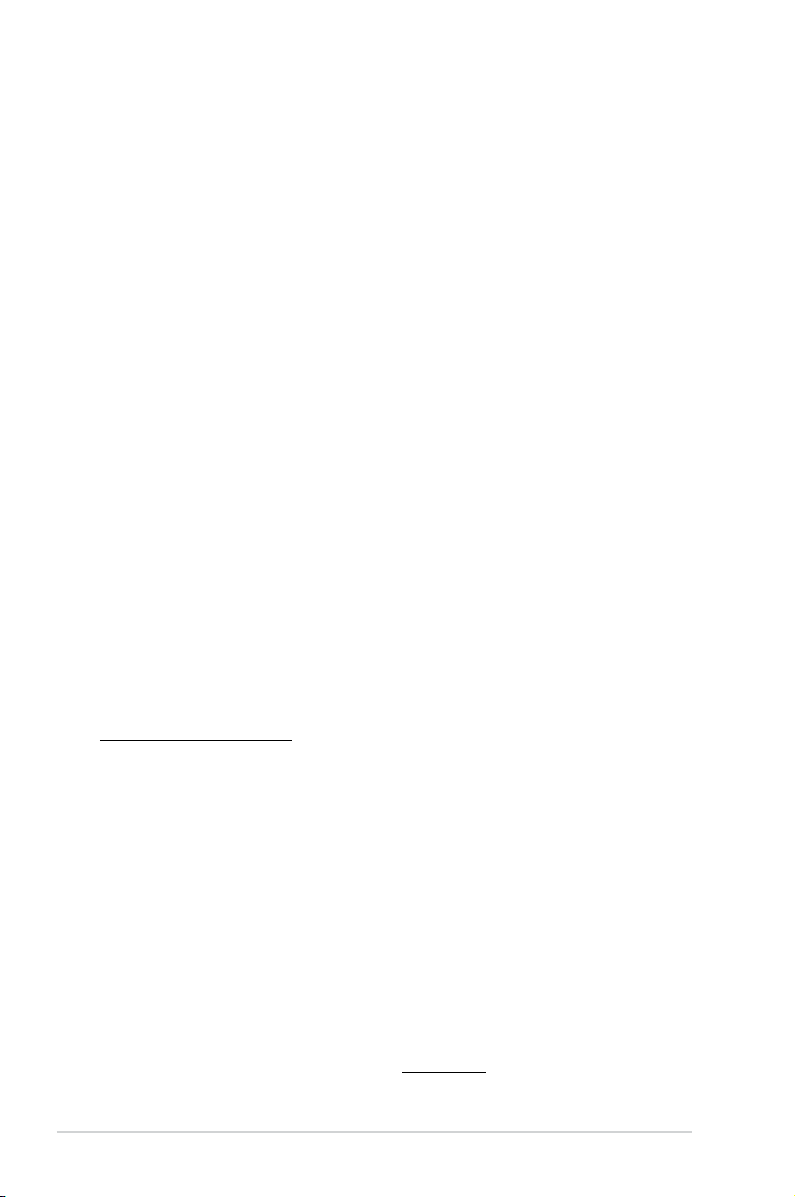
BP6524
Primeira Edição V1
Maio 2011
Copyright © 2011 ASUSTeK COMPUTER INC. Todos os Direitos Reservados.
Nenhuma parte deste manual, incluindo os produtos e softwares descritos nele, podem ser reproduzidos,
transmitidos, transcritos, armazenados em um sistema de busca, ou traduzido em qualquer outra língua
em qualquer forma ou por qualquer motivo, exceto documentação mantida pelo comprador para o
propósito de armazenamento, sem a expressa permissão por escrito da ASUSTeK COMPUTER INC.
(“ASUS”).
A garantia do produto ou serviço não será prolongada se: (1) o produto for consertado, modicado ou
alterado, a não ser que no conserto, a modicação da alteração for autorizada por escrito pela ASUS; ou
(2) o número de série do produto estiver ilegível ou faltando.
ASUS OFERECE ESTE MANUAL “COMO ESTÁ” SEM QUALQUER FORMA DE GARANTIA, TANTO EXPRESSA
OU IMPLÍCITA, INCLUINDO MAS NÃO LIMITADA PARA A GARANTIA INDICADA OU CONDIÇÕES DE VENDA OU
ADEQUAÇÃO A UM PROPÓSITO PARTICULAR. EM NENHUM EVENTO A ASUS, SEUS DIRETORES, RESPONSÁVEIS,
EMPREGADOS OU AGENTES SERÃO RESPONSÁVEIS POR QUALQUER DANO INDIRETO, ESPECIAL, INCIDENTAL,
OU CONSEQUENCIAL (INCLUINDO DANOS POR PERDA DE LUCRO, PERDA DE NEGÓCIO, PERDA DO USO
OU DADOS, INTERRUPÇÃO DE TRABALHO E SIMILARES), MESMO QUANDO A ASUS FOR NOTIFICADA DA
POSSIBILIDADE DE TAIS DANOS SURGIREM CONSEQUENTES DE QUALQUER DEFEITO OU ERRO NESTE MANUAL
OU PRODUTO.
ESPECIFICAÇÕES E INFORMAÇÕES CONTIDAS NESTE MANUAL SÃO FORNECIDAS EXCLUSIVAMENTE EM
CARÁTER INFORMATIVO, E ESTARÃO SUJEITAS A ALTERAÇÕES A QUALQUER HORA SEM AVISO PRÉVIO,
E NÃO DEVERÃO SER CONSIDERADAS COMO UM COMPROMISSO PELA ASUS. A ASUS NÃO ASSUME
RESPONSABILIDADE OU OBRIGAÇÕES POR ERROS OU IMPERFEIÇÕES QUE POSSAM APARECER NESTE
MANUAL, INCLUINDO OS PRODUTOS E SOFTWARES DESCRITOS NELE.
Produtos e nomes das corporações mencionadas neste manual podem ou não serem marcas registradas
ou com direitos autorais de suas respectivas companhias, e são usadas meramente para identicação ou
explicação em benefício ao usuário, sem intenção de infringimento.
Oferta para Fornecer o Código de Pesquisa de Certo Software
Este produto pode conter software com direitos de autoria que é licenciado sob a Licença Pública Geral
(“LPG”) e sob da Versão de Licença Pública Geral Lesser (“VLPL”). O código licenciado da LPG e da
VLPL neste produto é distribuído sem qualquer garantia. Cópias destas licenças estão incluídas neste
produto.
Você pode obter o código de busca correspondente completo (como denido no LPG) para o software
LPG e/ou o código de origem correspondente completo do Software VLPL (com leitura pela completa
de “trabalho que usa a Biblioteca”) para um período de três anos após nossa última entrega do produto,
incluindo o Software LPG e/ou Software VLPL, o qual não será anterior a 1º de dezembro de 2011, tanto
(1) para download gratuito no HYPERLINK “http://support.asus.com/download”
http://support.asus.com/download;
ou
(2) para o custo de reprodução e envio, os quais dependem do transportador preferido e o local onde você
deseja que seja entregue, enviando um pedido para:
ASUSTeK Computer Inc.
Legal Compliance Dept.
15 Li Te Rd.,
Beitou, Taipei 112
Taiwan
No seu pedido, por favor, informe o nome, número do modelo e versão, como classicado na Caixa do
produto para o qual você deseja obter o código de origem correspondente e seus detalhes de contato
para que possamos coordenar os prazos e os custos de envio com você.
O código de origem será distribuído SEM QUALQUER GARANTIA e licenciado sob a mesma licença que
o código de objeto/binário correspondente.
Esta oferta é válida para qualquer pessoa que receba esta informação.
A ASUSTeK é cuidadosa ao fornecer devidamente o código de origem completo, como necessário, em
várias licenças de Software de Origem de Abertura Gratuita. Se, no entanto você encontrar qualquer
problema em obter o código de origem correspondente completo, nós podemos nos prestar a isso se
você nos der uma noticação pelo endereço de e-mail gpl@asus.com, fundamentando o produto e
descrevendo o problema (por favor, NÃO envie anexos grandes assim como arquivos do código de
origem etc., para este endereço de e-mail).
ii
Page 3

Conteúdos
Notas ......................................................................................................... vi
Informações de segurança ....................................................................... vii
Sobre este guia .......................................................................................... vii
Sumário das especicações da M4N68T-M LE ........................................ ix
Capítulo 1: Introdução ao produto
1.1 Bem-vindo!. .................................................................................. 1-1
Conteúdos da embalagem .......................................................... 1-1
1.2
Características especiais ............................................................ 1-1
1.3
1.3.1
1.3.2 Recursos inovadores ASUS ............................................
1.4 Antes de prosseguir ....................................................................
1.5 Visão geral da Placa-mãe ............................................................
1.5.1 Direção para instalação ..................................................
1.5.2 Furos dos parafusos .......................................................
1.5.3 Layout da Placa-mãe ......................................................
1.5.4 Conteúdos da disposição ................................................
1.6 Unidade Central de Processamento (CPU) ................................
1.6.1 Instalando a CPU ............................................................
1.6.2
Sistema de memória ................................................................. 1-11
1.7
1.7.1 Visão geral .....................................................................
1.7.2 Congurações de memória ...........................................
1.7.3 Instalando
1.7.4 Removendo o DIMM .....................................................
1.8 Slots de expansão ......................................................................
1.8.1 Instalando uma placa de expansão ..............................
1.8.2 Congurando uma placa de expansão .........................
1.8.3 Slots PCI .......................................................................
1.8.4 Slot PCI Express x1 ......................................................
1.8.5 Slot PCI Express x16 ....................................................
1.9 Jumpers ......................................................................................
1.10 Conectores .................................................................................
1.10.1 Conectores do painel traseiro .......................................
1.10.2 Conectores internos ......................................................
Destaques do produto ..................................................... 1-1
Instalando o cooler da CPU .......................................... 1-10
o DIMM ........................................................ 1-16
1-3
1-5
1-6
1-6
1-6
1-7
1-7
1-8
1-8
1-11
1-12
1-16
1-17
1-17
1-17
1-17
1-17
1-17
1-18
1-20
1-20
1-21
iii
Page 4
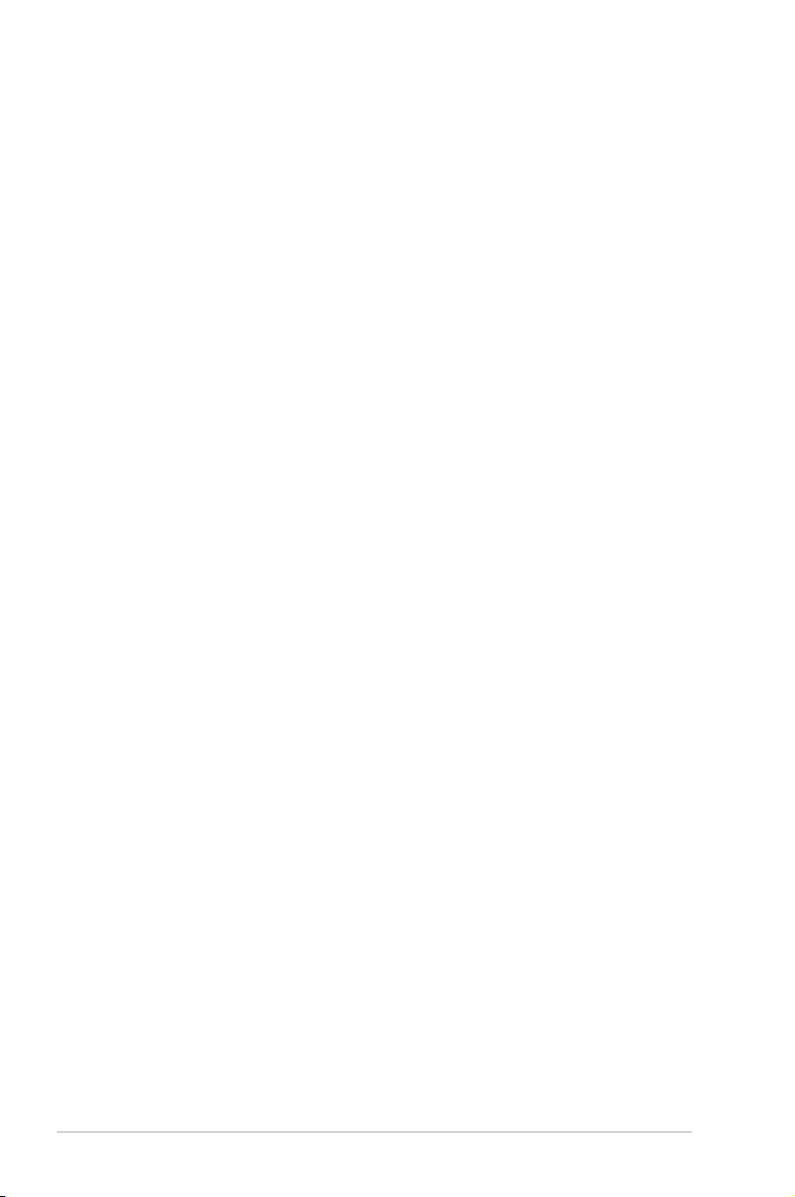
Conteúdos
1.11 Suporte de software ................................................................... 1-28
1.11.1 Instalando um sistema operacional ..............................
1.11.2 Informação do DVD de Suporte ....................................
Capítulo 2: Informação da BIOS
2.1 Gerenciando e atualizando a BIOS ............................................. 2-1
2.1.1 Utilitário Atualização ASUS .............................................
2.1.2 Utilitário ASUS EZ Flash 2 ..............................................
2.1.3 Utilitário ASUS CrashFree BIOS .....................................
2.2 Programa de conguração da BIOS ...........................................
2.2.1 Tela do menu da BIOS ....................................................
2.2.2 Barra do menu ................................................................
2.2.3 Teclas de navegação ......................................................
2.2.4 Itens do menu .................................................................
2.2.5 Itens do sub-menu ..........................................................
2.2.6 Campos de conguração ................................................
2.2.7 Janela Pop-up .................................................................
2.2.8 Barra de rolagem ............................................................
2.2.9 Ajuda geral ......................................................................
2.3 Menu Principal ..............................................................................
2.3.1 System Time [xx:xx:xx] ...................................................
2.3.2 System Date [Dia xx/xx/xxxx] ..........................................
2.3.3 Conguração IDE ............................................................
2.3.4 IDE Master / Slave Primário e SATA 1~4 ........................
2.3.5 Informação de sistema ....................................................
2.4 Menu Avançado ............................................................................
2.4.1 Conguração JumpFree .................................................
2.4.2 Conguração de CPU ...................................................
2.4.3 Chipset ..........................................................................
2.4.4 Conguração dos dispositivos integrados ....................
2.4.5
2.4.6
2.5 Menu de Alimentação de Energia .............................................
2.5.1 Modo Suspender ...........................................................
2.5.2 Suporte ACI 2.0 .............................................................
PCI PnP ........................................................................ 2-14
Conguração USB ........................................................ 2-15
1-28
1-28
2-1
2-2
2-3
2-4
2-5
2-5
2-5
2-6
2-6
2-6
2-6
2-6
2-6
2-7
2-7
2-7
2-7
2-8
2-9
2-9
2-9
2-12
2-12
2-14
2-16
2-16
2-16
iv
Page 5
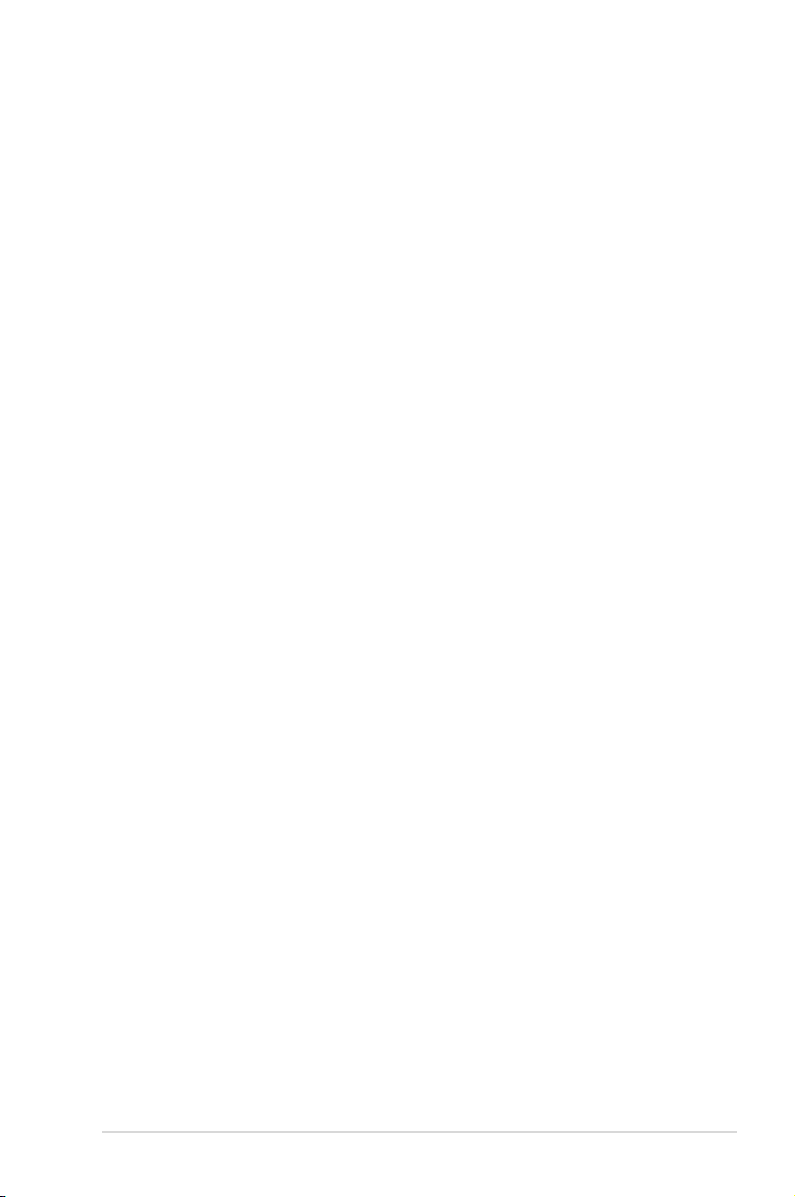
Conteúdos
2.5.3 Suporte ACPI APIC ....................................................... 2-16
2.5.4 Conguração APM ........................................................
2.5.5 Monitoramento de Hardware ........................................
2.6 Menu de Inicialização ................................................................
2.6.1 Prioridade de Dispositivo de Inicialização .....................
2.6.2 Conguração de Inicialização .......................................
2.6.3 Segurança .....................................................................
2.7 Menu de Ferramentas ................................................................
2.7.1 ASUS EZ Flash 2 ..........................................................
2.7.2 Express Gate [Enabled] ................................................
2.7.3
2.7.4 AI NET2 ........................................................................
2.8 Menu da Saída ............................................................................
Perl ASUS O.C. ........................................................... 2-22
2-16
2-17
2-18
2-18
2-18
2-19
2-21
2-21
2-21
2-22
2-23
v
Page 6
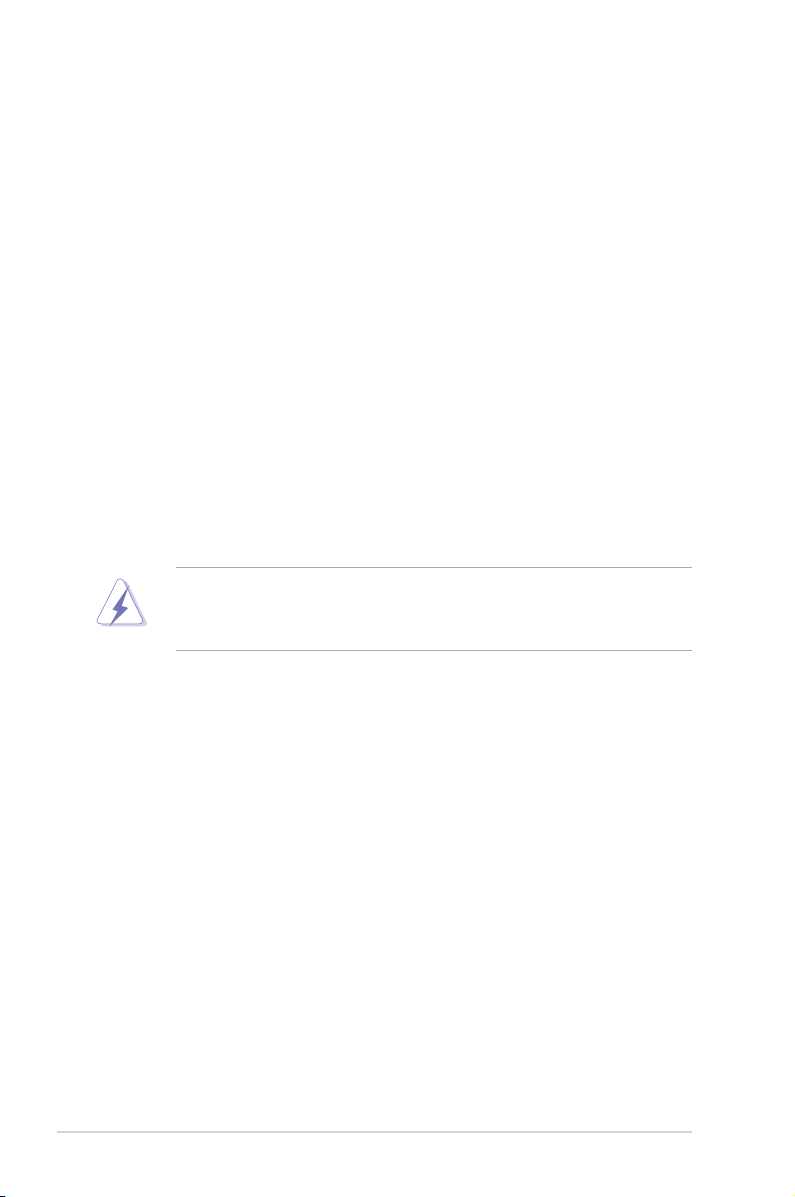
Avisos
Declaração da Comissão de Comunicação Federal
Este dispositivo está de acordo com a Parte 15 das Regras FCC. A operação está sujeita as
seguintes duas condições:
• Este dispositivo não pode causar interferência danosa e
• Este dispositivo esta sujeito a qualquer interferência recebida incluindo interferências
que podem causar operações não desejadas.
Este equipamento foi testado e está de acordo com os limites para o dispositivo digital
Classe B, de acordo com a Parte 15 das Regras FCC. Estes limites são designados para
fornecer proteção razoável contra interferência danosa em uma instalação residencial. Este
equipamento gera, usa e pode radiar energia de frequência de rádio e, se não instalado
e usado de acordo com as instruções do fabricante, pode causar interferência danosa à
comunicações de rádio. Entretanto, não há garantia que a interferência não irá ocorrer em
uma instalação em particular. Se este equipamento causar interferência danosa à recepção
de rádio ou televisão, que pode ser determinada desligando e ligando o equipamento, o
usuário é encorajado a tentar corrigir a interferência por um ou mais das seguintes medidas:
• Reorientar ou reposicionar a antena de recepção.
• Aumentar a separação entre o equipamento e o receptor.
• Conectar o equipamento a uma saída em um circuito diferente daquele ao qual o
receptor é conectado.
• Consultar o revendedor ou um técnico de rádio/TV experiente para ajuda.
O uso de cabos blindados para conexão do monitor para o cartão de gráco é necessário
para garantir o cumprimento das regras FCC. Alterações ou modicações a esta unidade
não expressamente aprovadas pela parte responsável pelo cumprimento pode anular a
autoridade do usuário para operar este equipamento.
Declaração do Departamento Canadense de Comunicações
Este equipamento digital não excede os limites Classe B para emissões de barulho de
rádio para o equipamento digital ajustado pelas Regras de Interferência de Rádio do
Departamento Canadense de Comunicações.
Este equipamento digital classe B está de acordo com a ICES-003 Canadense.
Serviços de Retomada/Reciclagem ASUS
Os programas de retomada e reciclagem do ASUS vêm do nosso compromisso com os mais
elevados padrões de proteção para o nosso ambiente. Nós acreditamos no fornecimento
de soluções para que você seja capaz de reciclar nossos produtos, baterias, outros
componentes, bem como os materiais de embalagem. Por favor, vá para http://csr.asus.
com/english/Takeback.htm para obter informações detalhadas de reciclagem em diferentes
regiões.
vi
Page 7
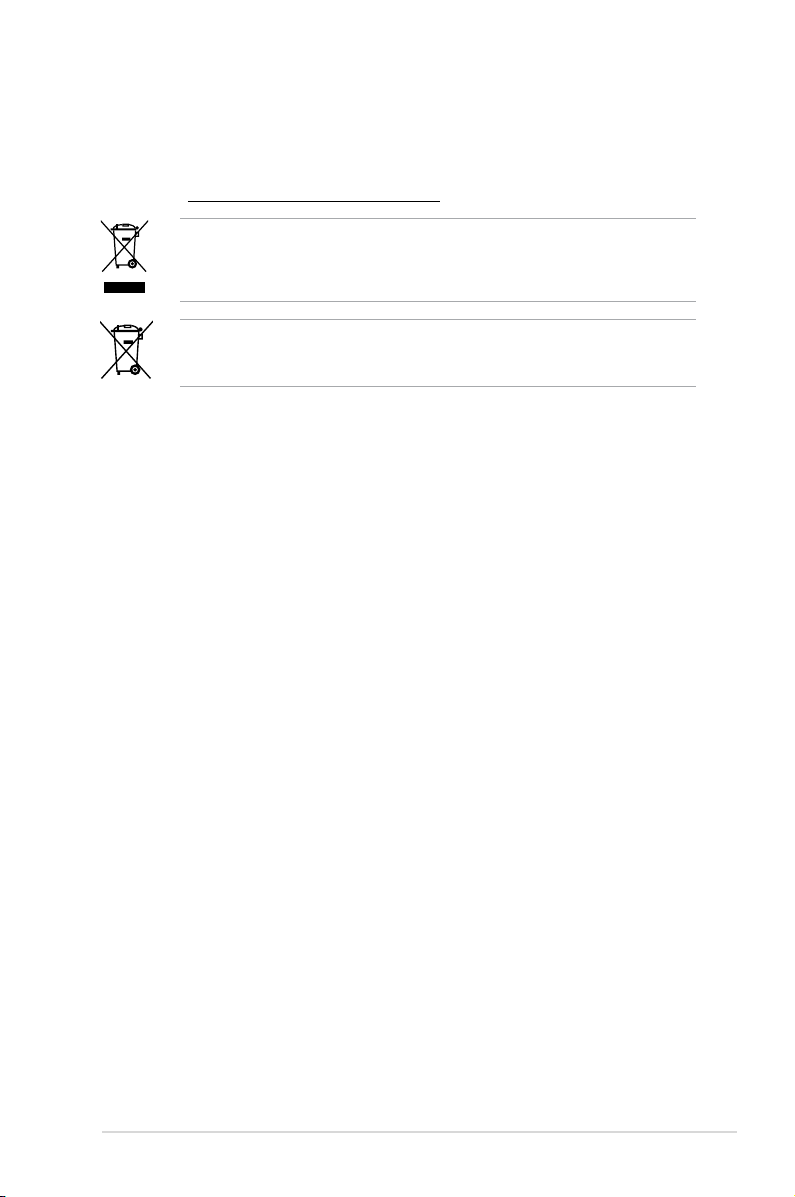
REACH
Em conformidade com o quadro de regulamentos REACH (Registro, Avaliação, Autorização
e Restrição de Produtos Químicos), nós publicamos as substâncias químicas em nossos
produtos no website da ASUS REACH em HYPERLINK “http://green.asus.com/english/
REACH.htm” http://csr.asus.com/english/REACH.htm.
NÃO jogar a placa mãe no lixo municipal. Este produto foi designado para habilitar a
reutilização adequada das partes e reciclagem. Este símbolo de depósito móvel cruzado
indica que o produto (equipamento elétrico e eletrônico) não deve ser descartado no lixo
municipal. Vericar as regras locais para descarte de produtos eletrônicos.
NÃO jogar a bateria de célula com botão contendo mercúrio no lixo municipal. Este
símbolo de depósito móvel cruzado indica que a bateria não deve ser jogada no lixo
municipal.
Informações de segurança
Segurança elétrica
• Para prevenir perigos de choque elétrico, desconectar o o elétrico da tomada de
parede antes de reposicionar o sistema.
•
Quando adicionar ou remover dispositivos para ou do sistema, certicar-se se o cabo
de energia dos dispositivos estão desconectados antes que os cabos de sinal sejam
conectados. Se possível, desconectar todos os cabos de energia do sistema existente
antes de adicionar um dispositivo.
•
Antes de conectar ou remover cabos de sinais da placa mãe, certicar-se se todos os
os elétricos estão desconectados.
•
Procurar assistência prossional antes de utilizar um adaptador ou tomada de extensão.
Este dispositivos podem interromper o circuito aterrado.
• Certicar-se que seu fornecimento de energia está ajustado para a tensão correta de
sua área. Se você não tem certeza sobre a tensão da saída elétrica que está utilizando,
entrar em contato com a sua companhia de energia local.
• Se o fornecimento de energia está quebrado, não tentar consertá-lo sozinho. Entrar em
contato com um técnico de serviço qualicado ou seu revendedor.
Segurança de operação
•
Antes de instalar a placa mãe e adicionar dispositivos, ler cuidadosamente todos os
manuais que são fornecidos com o pacote.
•
Antes de utilizar o produto, certicar-se se todos os cabos estão corretamente
conectados e os os elétricos não estão danicados. Se detectar qualquer dano, entrar
em contato com o seu revendedor imediatamente.
•
Para evitar curto circuitos, manter os clipes de papel, parafusos e grampos longe dos
conectores, slots, soquetes e circuito.
• Evitar poeira, umidade e temperaturas extremas. Não colocar o produto em qualquer
área que possa se tornar úmido.
•
Colocar o produto em uma superfície plana e estável.
• Se encontrar problemas técnicos com o produto, entrar em contato com um técnico de
serviço qualicado ou seu revendedor.
vii
Page 8
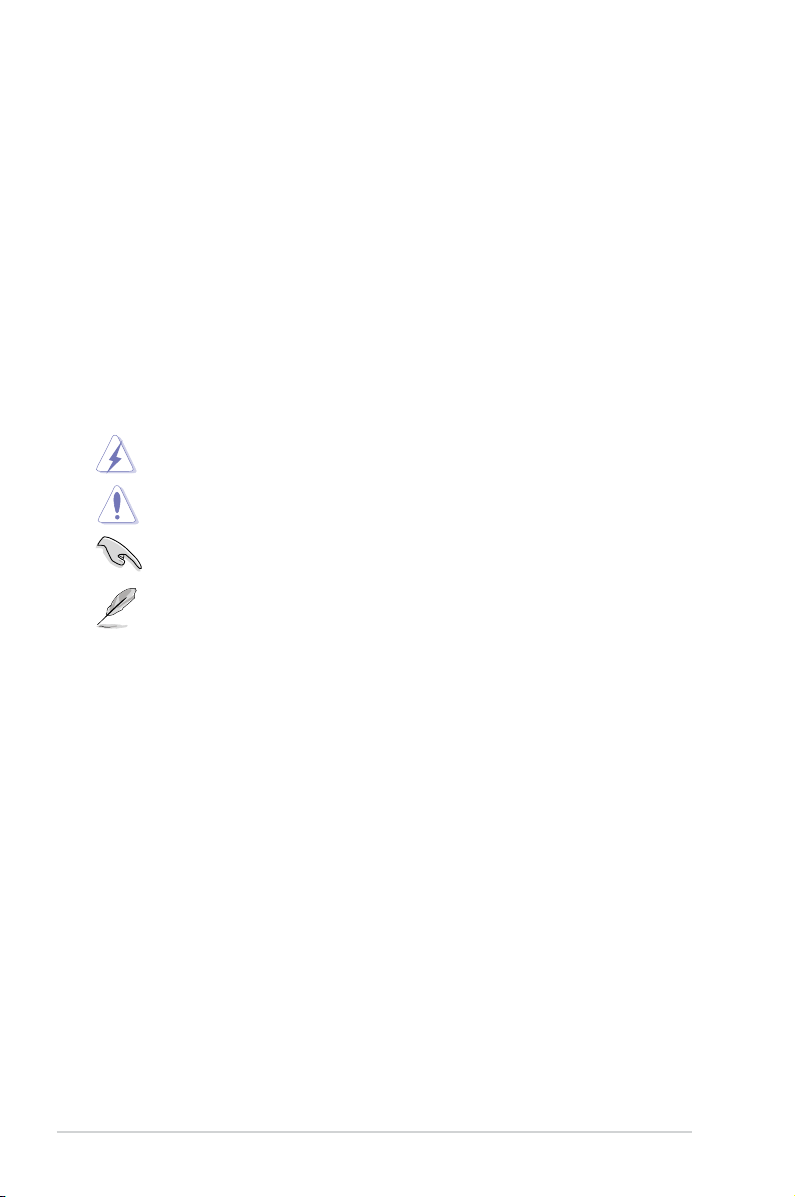
Sobre este guia
Este guia do usuário contém as informações que são necessárias ao instalar e congurar a
placa mãe.
Como este guia é organizado
Este guia contém as seguintes partes:
•
Capítulo 1: Introdução ao produto
Este capítulo descreve as características da placa mãe e a nova tecnologia que a
suporta.
• Capítulo 2: Informação da BIOS
Este capítulo fornece informações sobre como alterar os ajustes do sistema através dos
menus de ajustes da BIOS. Descrições detalhadas dos parâmetros da BIOS também
são fornecidas.
Convenções usadas neste guia
Para garantir que realize certas tarefas adequadamente, observar os seguintes símbolos
usados através deste manual.
PERIGO/ADVERTÊNCIA: Informações para prevenir danos em si mesmo ao
tentar completar uma tarefa.
CUIDADO: Informações para prevenir danos aos componentes quando tentar
completar uma tarefa.
IMPORTANTE: Instruções que DEVEM ser seguidas para completar uma tarefa.
OBSERVAÇÃO: Dicas e informações adicionais para ajudar a completar a
tarefa.
Onde encontrar mais informações
Consultar as seguintes fontes para informações adicionais e para atualizações do produto e
software.
1. Websites ASUS
O website ASUS fornece informações atualizadas sobre os produtos de hardware e
software da ASUS.
2. Documentação opcional
Seu pacote de produtos pode incluir a documentação opcional, como folhetos de
garantia, que podem ter sido adicionados pelo seu revendedor. Estes documentos não
são parte do pacote padrão.
Tipograa
Text o neg rito Indica um menu ou item a selecionar.
Itálico
Usado para enfatizar uma palavra ou frase.
<Tecla> Teclas fechadas nos sinais de menor ou maior que
<Tecla1>+<Tecla2>+<Tecla3> Você deve pressionar duas ou mais teclas
viii
signica que você deve pressionar a tecla.
Exemplo: <Enter> signica que deve pressionar a tecla
Enter ou Retorno.
simultaneamente, os nomes das teclas são ligadas com
um sinal de mais (+).
Exemplo: <Ctrl>+<Alt>+<D>
Page 9
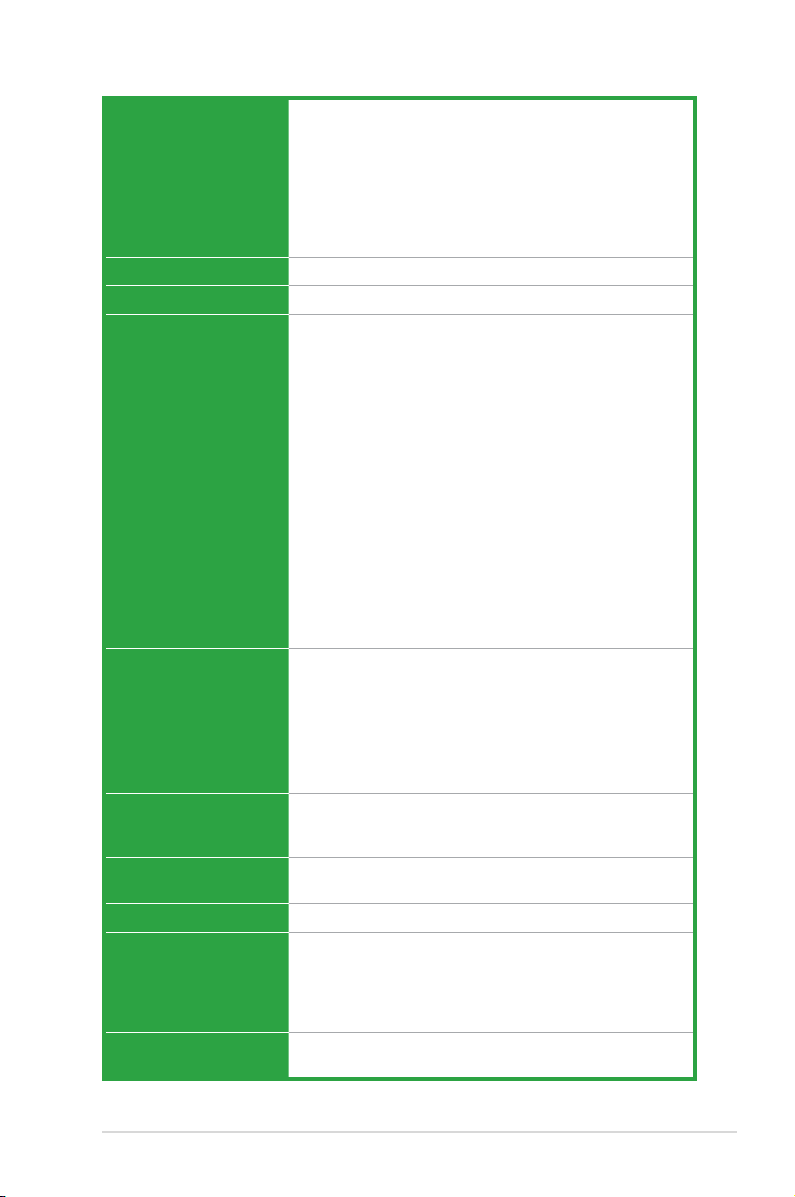
Sumário das especicações da M5A78L-M LX
CPU AM3+ Socket AMD® para processadores da série 100
Chipset AMD® 760G (780L)/ SB710
Front side bus Interface para 5200 MT/s HyperTransport™ 3.0
Memória Arquitetura de memória dual-channel
Grácos ATI Radeon™ HD 3000 GPU integrado
Slots de Expansão 1 x slot PCIe 2.0 x16
Armazenamento / RAID 6 x conectores seriais ATA 3Gb/s suportam as
LAN Realtek Gigabit LAN
Áudio ALC887 suporta Áudio de Alta Denição de 8 Canais*
USB Suporta até 10 portas USB 2.0/1.1 (6 portas com mid-
AMD® FX™ / Phenom™ II / Athlon™ II / Sempron™
Tecnologia AMD® Cool ‘n’ Quiet™ 2.0 (dependendo do tipo
de CPU) Suporta CPU até 95W
* 32nm AM3+ CPU é suportada pela versão 0401 BIOS ou
superior.
* Consulte o site www.asus.com para a lista de CPUs AMD
compatíveis.
2 x 240-pin DIMM módulos de memória com slots de
suporte não registrado não-ECC/ECC DDR3 1866(O.C.)
/ 1600(O.C.) / 1333 / 1066MHz
* AMD® FX™ Series CPU nesta placa mãe suporta até
DDR3 1866MHz, como sua frequência de memória
padrão.
** Devido às especicações da CPU, as CPUs da série
AMD® 100 e 200 suportam até DDR3 1066MHz. Com
design ASUS, esta placa mãe pode suportar até DDR3
1333MHz.
*** Quando em overclocking, alguns modelos de CPU
AMD podem não suportar DDR3 1600 MHz ou
DIMMs de frequência maior.
**** Consultar www.asus.com para a Memory QVL mais
atual (Lista de Revendedores Qualicados).
***** Use um SO Windows® de 64 bits se quiser instalar
4 GB ou mais de memória na sua placa mãe.
Memória compartilhada máxima de 1GB
Suporta RGB com resolução máxima 2048 x 1536 (@85Hz)
Suporta Hybrid CrossFireX™ (para Windows® Vista ou
versão superior)
* Consulte www.amd.com para os GPUs discretos que
suportem Hybrid CrossFireX™.
2 x slots PCIe x1
1 x slot PCI
congurações RAID 0, RAID 1, RAID 10 e JBOD
Suporta SPDIF simples fora e função Anti-pop
* Use a estrutura com o módulo de áudio de alta denição
(HD) no painel frontal para suportar a saída de áudio de
8 canais.
board, 4 portas no painel posterior)
(continua na próxima página)
ix
Page 10
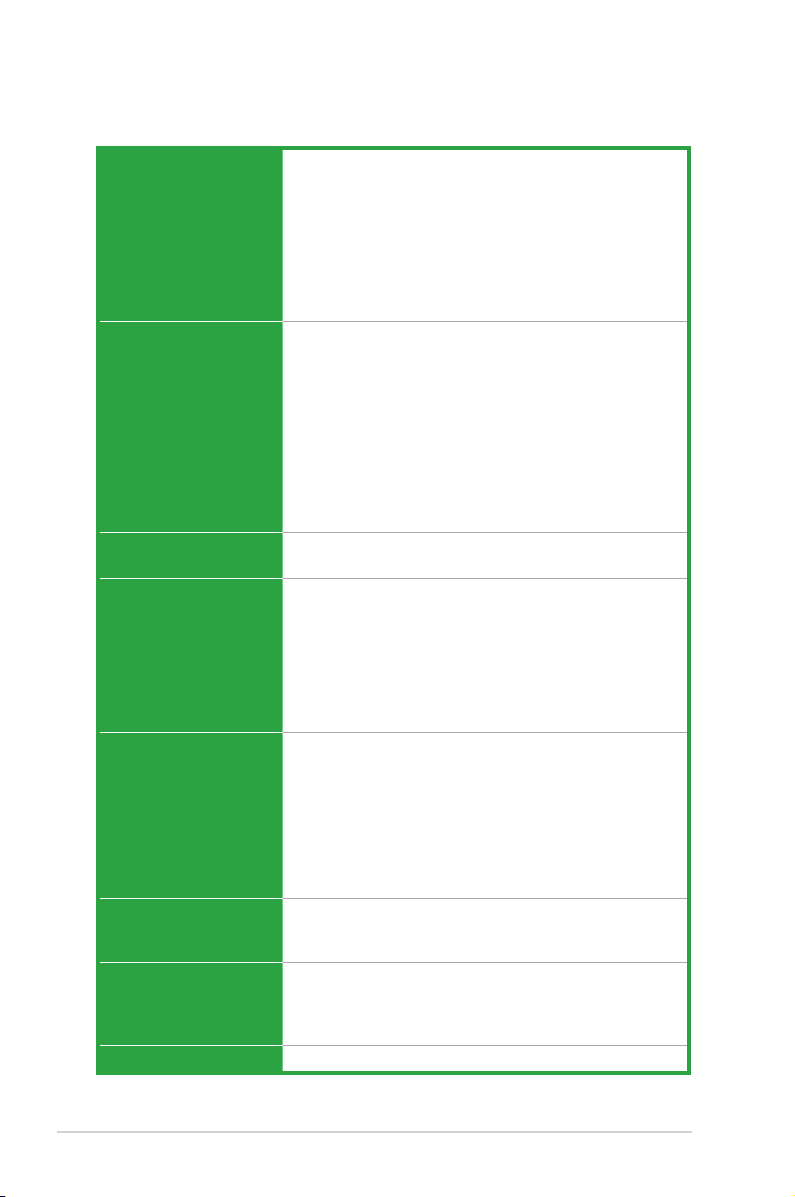
Sumário das especicações da M5A78L-M LX
Portas E/S do painel
posterior
Conectores E/S internos 3 x Conectores USB 2.0/1.1 para adicionais 6 Portas USB
BIOS 16Mb Flash ROM, AMI BIOS, PnP, DMI v2.0, WfM v2.0,
Recursos Especiais ASUS Core unlocker
ASUS overclocking
features
Acessórios 2 x cabos Serial ATA 3Gb/s
DVD de Suporte Drivers
Formato Formato MicroATX: 9.6 in x 8.0 in (24.4 cm x 20.3 cm)
1 x Porta PS/2 para teclado
1 x Porta PS/2 para mouse
1 x Porta COM
1 x Porta LPT
1 x Porta D-Sub
1 x Porta de rede (RJ-45)
4 x Portas USB 2.0/1.1
3 x Adaptadores de áudio
2.0/1.1
6 x Conectores Serial ATA
1 x CPU / 1 x conector de ventilador do Chassis
1 x conector de áudio do painel frontal
1 x Conector S/PDIF_OUT
1 x conector de alto-falante
1 x Conector para painel do sistema
1 x Conector elétrico de 24 pinos ATX
1 x Conector de alimentação 4-pinos ATX 12 V
ACPI v2.0a, SM BIOS v2.6
ASUS Q-Fan
ASUS CrashFree BIOS3
ASUS EZ Flash2
ASUS AI Charger
ASUS MyLogo2
ASUS EPU-4 Engine
ASUS Anti Surge
Ferramentas de overclocking inteligente:
- Tecla turbo
SFS (Stepless Frequency Selection):
- Sintonia de frequência FSB de 200MHz a 550MHz
com incremento de 1MHz
- Voltagem DRAM Ajustável
Proteção contra overclocking:
ASUS C.P.R. (Rechamada do Parâmetro CPU)
Protetor I/O (input/output)
Manual do Usuário
Utilitário ASUS Update
ASUS utilities
Software Anti-vírus (OEM)
*Especicações estão sujeitas a mudanças sem aviso prévio.
x
Page 11
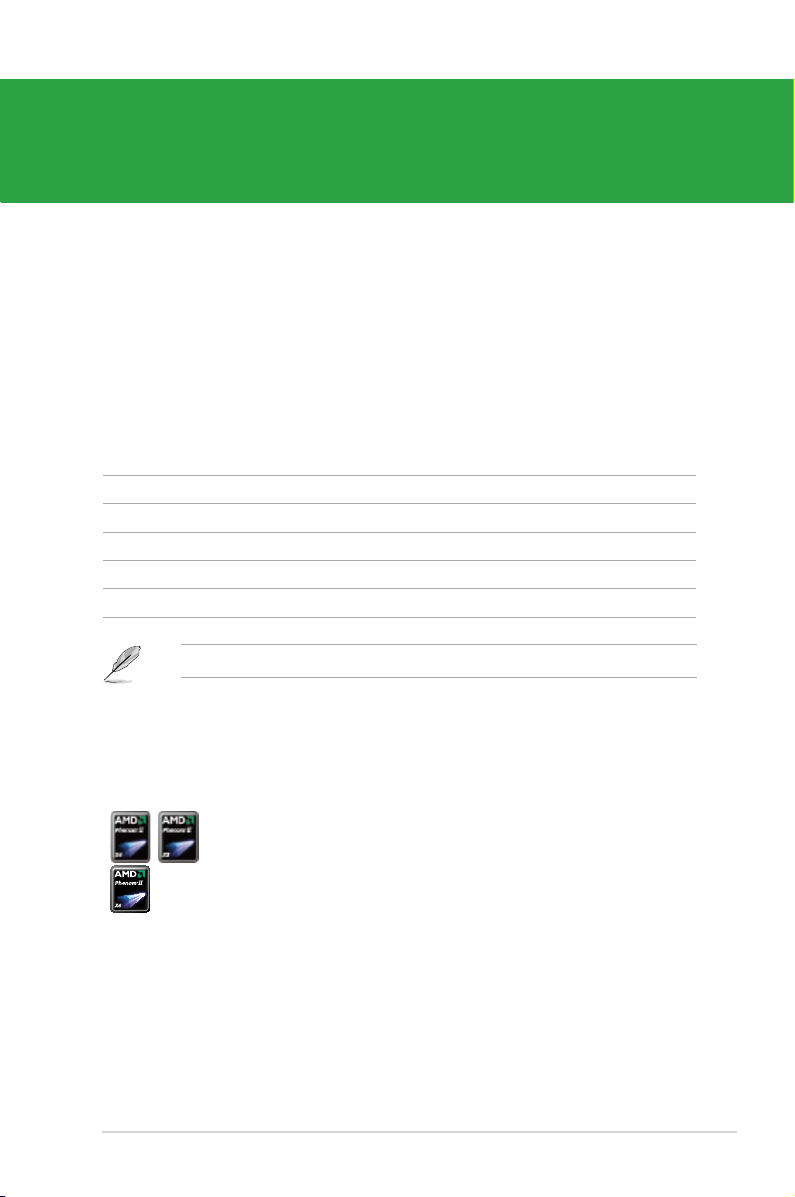
Capítulo 1
Introdução ao produto
1.1 Bem-vindo!
Obrigado por adquirir uma placa-mãe ASUS® M5A78L-M LX !
Esta placa-mãe oferece uma ampla gama de novos recursos e as mais recentes tecnologias,
tornando-a um destaque na longa linha de placas-mãe de qualidade da ASUS!
Antes de iniciar a instalação da placa-mãe e os dispositivos de hardware nela, verique os
acessórios incluídos na embalagem com a referência da lista abaixo.
1.2 Conteúdos da embalagem
Verique o conteúdo da embalagem da placa-mãe para os seguintes itens.
Placa-mãe ASUS M5A78L-M LX
Cabos 2 x Cabo Serial ATA
Acessórios 1 x Painel Metálico E/S
DVD de Aplicações DVD de Suporte para placa-mãe ASUS
Documentação Manual do usuário
Se qualquer um dos itens acima estiver danicado ou faltando, contate seu fornecedor.
1.3 Características especiais
1.3.1 Destaques do produto
Suporte de séries 100 AMD® FX™ / Phenom™ II / Athlon™ II /
ASUS M5A78L-M LX 1-1
Sempron™ CPU
Esta placa mãe suporta processadores multi-core Socket AM3+ AMD®
com cache L3 único e fornece melhor capacidade de overclocking com
menos consumo de energia. Apresenta o recurso de memória DDR3 de
canal duplo e acelera a taxa de transferência de dados até 5200MT/s
através do bus do sistema baseado no HyperTransport™ 3.0. Esta placa
mãe também suporta CPUs AMD® no novo processo de fabricação de
32nm.
Page 12
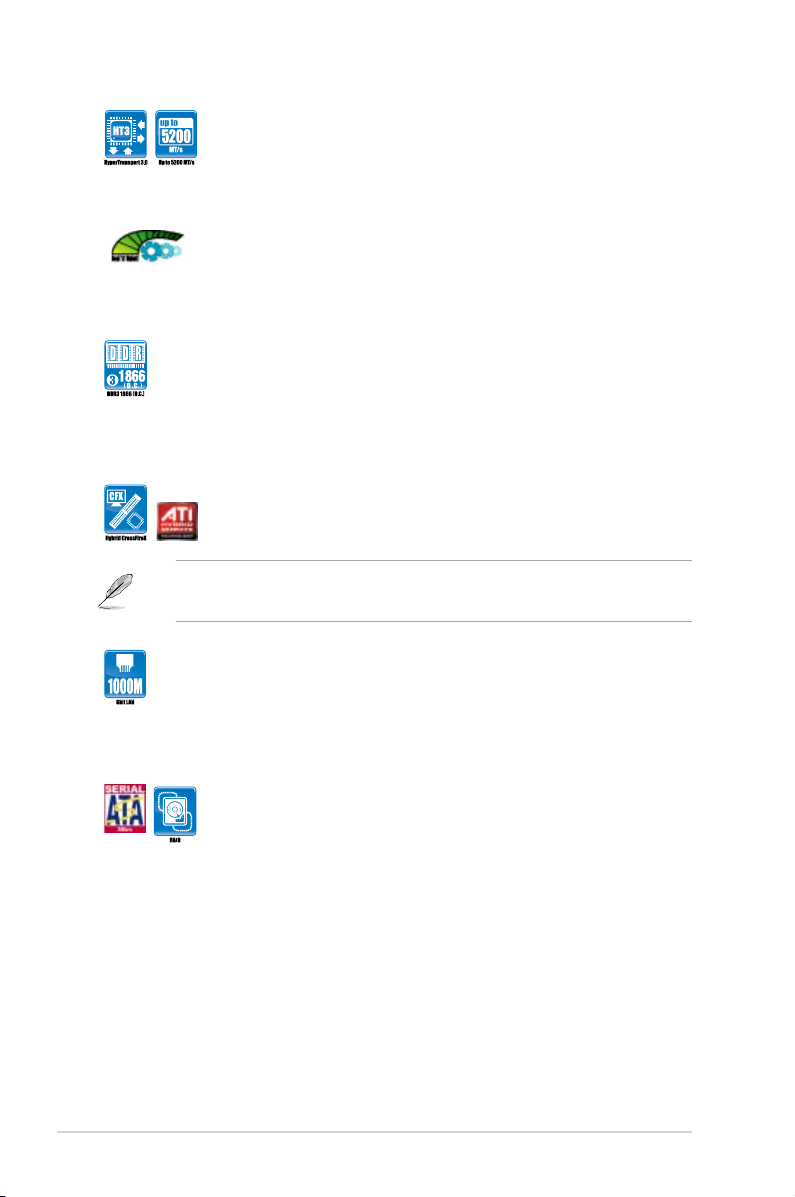
Suporte HyperTransport™ 3.0
A tecnologia HyperTransport™ 3.0 fornece 2.6 vezes mais largura de
banda do que HT1.0 que melhora radicalmente a eciência do sistema
para um ambiente de computação mais rápido e leve.
Tecnologia Cool ‘n’ Quiet AMD
Esta placa mãe suporta a tecnologia Cool ‘n’ Quiet AMD® que monitora a
operação do sistema e ajusta automaticamente a tensão e a frequência
da CPU para um ambiente operacional frio e estável.
®
Suporte DDR3 1866 (O.C.) de canal duplo
Esta placa mãe suporta memória DDR3 que possui funções de
transferências de dados de 1866 (O.C.)/1600 (O.C.)/1333/1066 MHz
para ir de encontro com os requisitos de banda larga dos mais atuais de
grácos 3D, multimídia e aplicações Internet.
Suporte Hybrid CrossFireX™
A tecnologia ATI Hybrid CrossFireX™ aumenta signicativamente o
desempenho gráco com uma GPU na placa e um GPU discreto.
• Hybrid CrossFireX™ é suportado somente pelo SO Windows® Vista / Windows® 7.
• Consulte www.amd.com para os GPUs discretos que suportem Hybrid CrossFireX™.
Solução LAN Gigabit
O controlador LAN a bordo é um controlador Gb LAN altamente
integrado. É melhorado com uma função de gerenciamento ACPI
para fornecer um gerenciamento de energia eciente para sistemas
operacionais avançados..
Suporte de tecnologia serial ATA 3Gb/s e RAID
Esta placa mãe suporta discos rígidos baseados nas especicações
de armazenamento do Serial ATA (SATA) 3Gb/s, fornecendo
escalabilidade melhorada e duplicando a largura de banda do bus para
o armazenamento e recuperação dos dados de alta velocidade. Ela
também suporta as congurações RAID 0, RAID 1 e RAID 0+1 para os
drives de discos rígidos seriais ATA.
1-2
Capítulo 1: Introdução ao Produto
Page 13
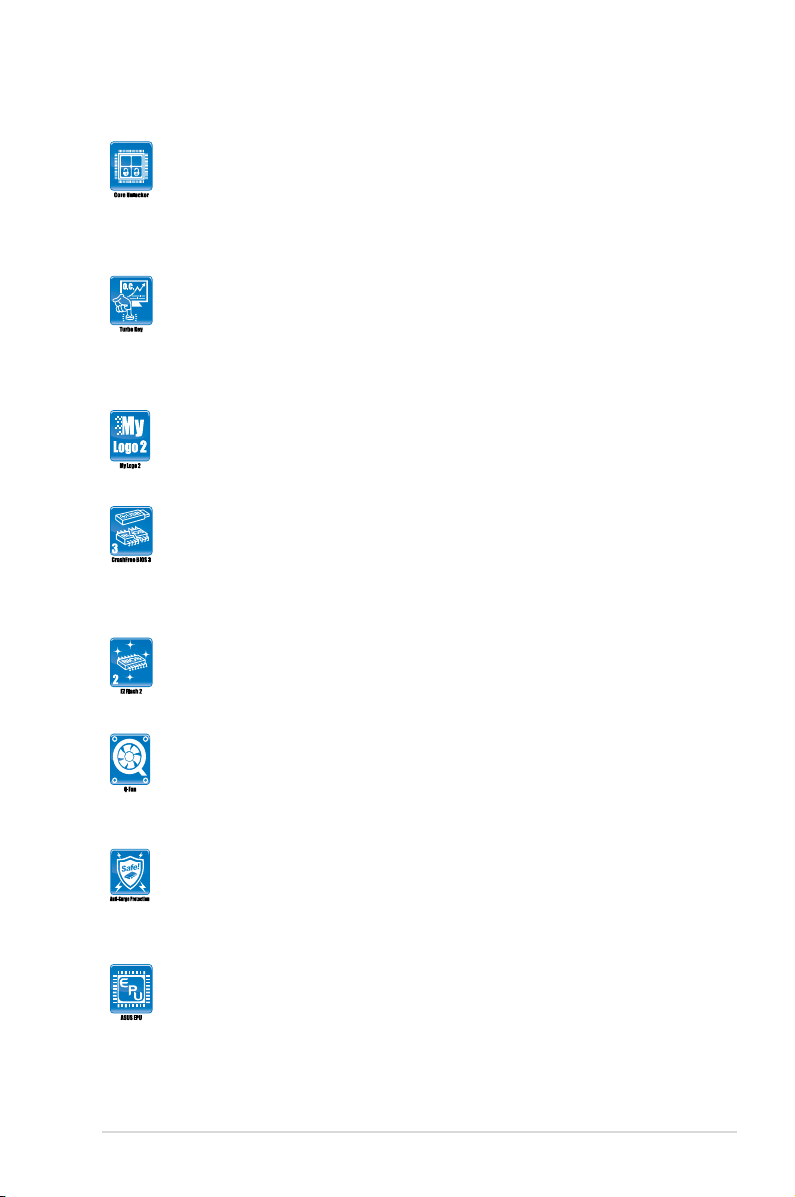
1.3.2 Características inovadoras ASUS
1 2
Desbloqueador Principal
O desbloqueador principal ASUS simplica a ativação da CPU AMD®
latente apenas pressionando uma tecla. Desfrute de um aumento de
desempenho instantâneo, basta desbloquear os núcleos extras, sem
fazer alterações complicadas no BIOS.
Tecla ASUS Turbo
A Tecla ASUS Turbo permite que você ligue o botão de energia do PC
em um botão de overclocking. Depois de uma fácil partida, a Tecla Turbo
reinicializa os desempenhos sem interromper o trabalho ou jogos em
curso, simplesmente com a pressão de um botão.
ASUS MyLogo2™
Transforme suas fotos favoritas em logotipos de registro de 256 cores
para personalizar seu sistema.
ASUS CrashFree BIOS 3
O ASUS CrashFree BIOS 3 é uma ferramenta de auto-recuperação que
permite você restaurar o arquivo BIOS corrompido usando o DVD de
suporte integrado, disco exível ou disco USB que contém o arquivo
BIOS.
ASUS EZ Flash 2
ASUS EZ Flash 2 permite que você atualize o BIOS em um disco ash
USB antes de entrar no Sistema Operacional.
ASUS Q-Fan
A tecnologia ASUS Q-Fan ajusta com inteligência a velocidade do
ventilador da CPU, de acordo com o carregamento do sistema para
garantir operações ecientes, tranqüilas e silenciosas.
Proteção Anti-Ferrugem ASUS
Este design especial impede dispositivos caros e a placa-mãe de danos
causados por picos de energia de comutação de fonte de alimentação
(PSU).
EPU ASUS
O EPU ASUS é a única tecnologia de economia de energia que detecta
as cargas do sistema atual e ajusta o consumo de energia em tempo
real.
ASUS M5A78L-M LX 1-3
Page 14
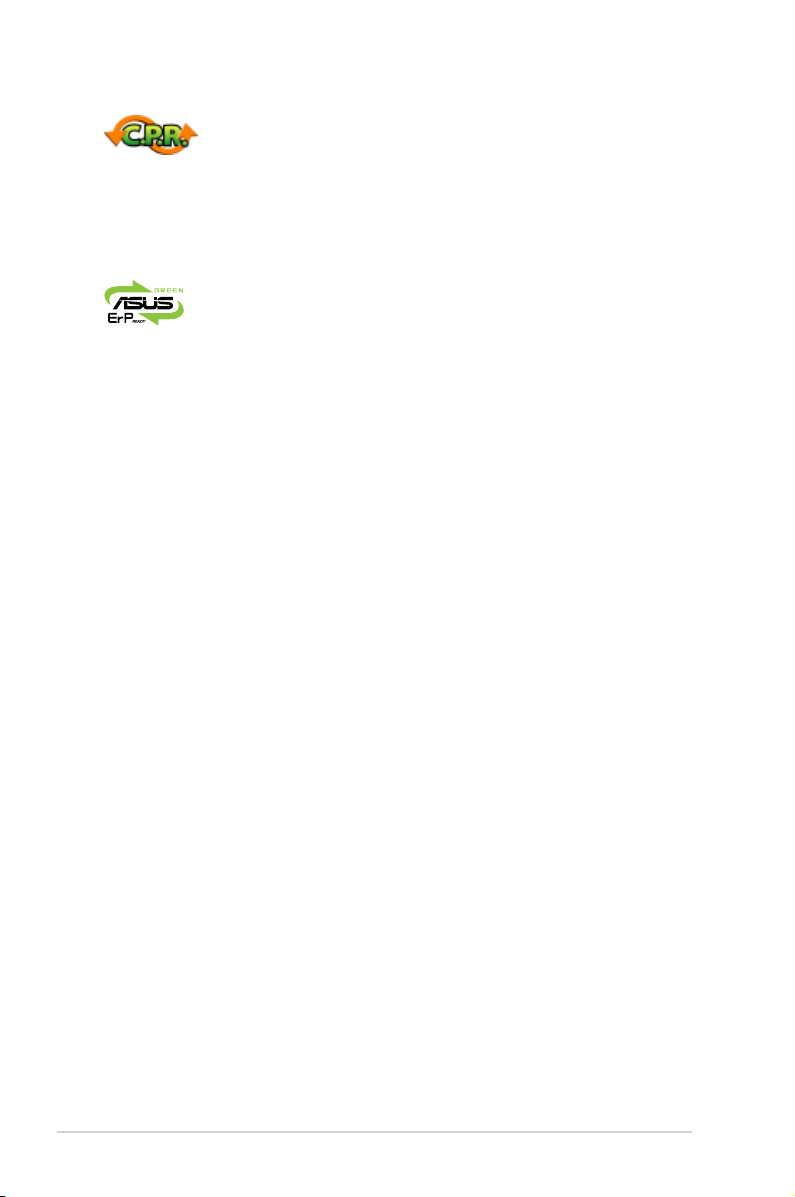
C.P.R. (Rechamada Parâmetro CPU)
A característica BIOS C.P.R. restaura automaticamente os ajustes
padrões da CPU quando o sistema trava devido a falha de overclocking
(maximização do desempenho de cartões grácos). O C.P.R. elimina a
necessidade de abrir a estrutura do sistema e limpar todos os dados RTC.
Simplesmente, desligue e reinicialize o sistema e a BIOS irá restaurar
automaticamente os parâmetros da CPU nos seus ajustes padrão.
ErP pronto
A placa mãe é um Produto relacionado à Energia da União Européia
(ErP) pronto e a ErP requer produtos para atender aos requisitos de
eciência energética certos em relação ao consumo de energia. Isto
está em sintonia com a visão da ASUS em criar produtos ecológicos e
energeticamente ecientes através de projeto de produto e inovação
para reduzir a pegada de carbono do produto e, assim, mitigar os
impactos ambientais.
1-4
Capítulo 1: Introdução ao Produto
Page 15
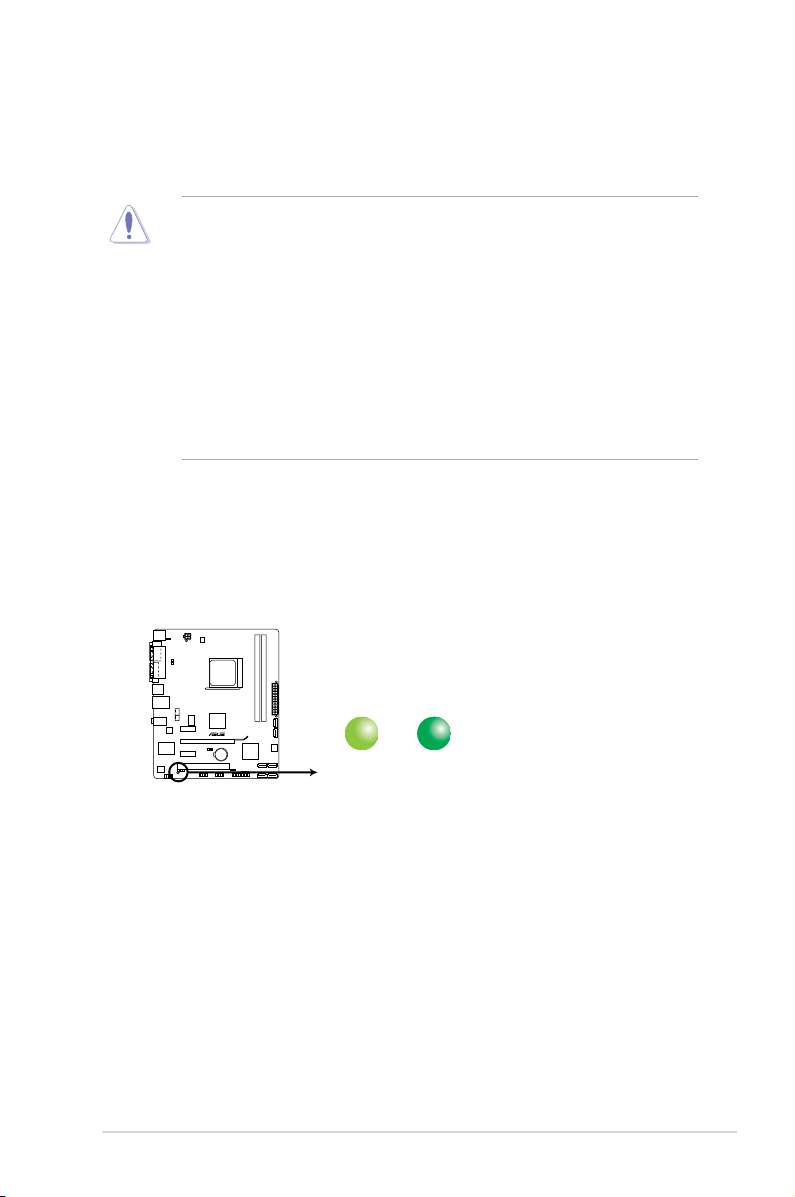
1.4 Antes de prosseguir
SB_PWR
ON
Standby Power Powered Of
f
OFF
M5A78L-M LX
M5A78L-M LX Onboard LED
Tome nota das seguintes precauções antes de instalar os componentes da placa-mãe ou
qualquer mudança de conguração da mesma.
• Desconecte o cabo de alimentação da tomada da parede antes de tocar em qualquer
componente.
• Use uma pulseira de aterramento ou toque num objeto seguramente aterrado ou
a um objeto metálico como a caixa da fonte de alimentação, antes de pegar nos
componentes para evitar danos causados pela eletricidade estática.
• Segure os componentes nas bordas evitando tocar nos Circuitos Integrados.
• Sempre que for desinstalar qualquer componente, coloque-o em um tapete anti-estático
aterrado ou no plástico anti-estático que vem junto com o componente.
• Antes de você instalar ou remover qualquer componente, assegure-se que a fonte de
alimentação ATX esteja desligada ou que o cabo de alimentação esteja desconectado
da fonte. A falha nesta vericação pode causar danos na placa-mãe, periféricos e/ou
componentes.
LED Integrado
A placa-mãe possui um LED que indica se o sistema está ligado, no modo de espera ou no
modo soft-off. Isto é um lembrete para que você possa desliga o sistema e desconectar o
cabo de alimentação antes de remover ou conectar qualquer componente na placa-mãe. A
ilustração abaixo mostra a exata localização do LED integrado.
ASUS M5A78L-M LX 1-5
Page 16
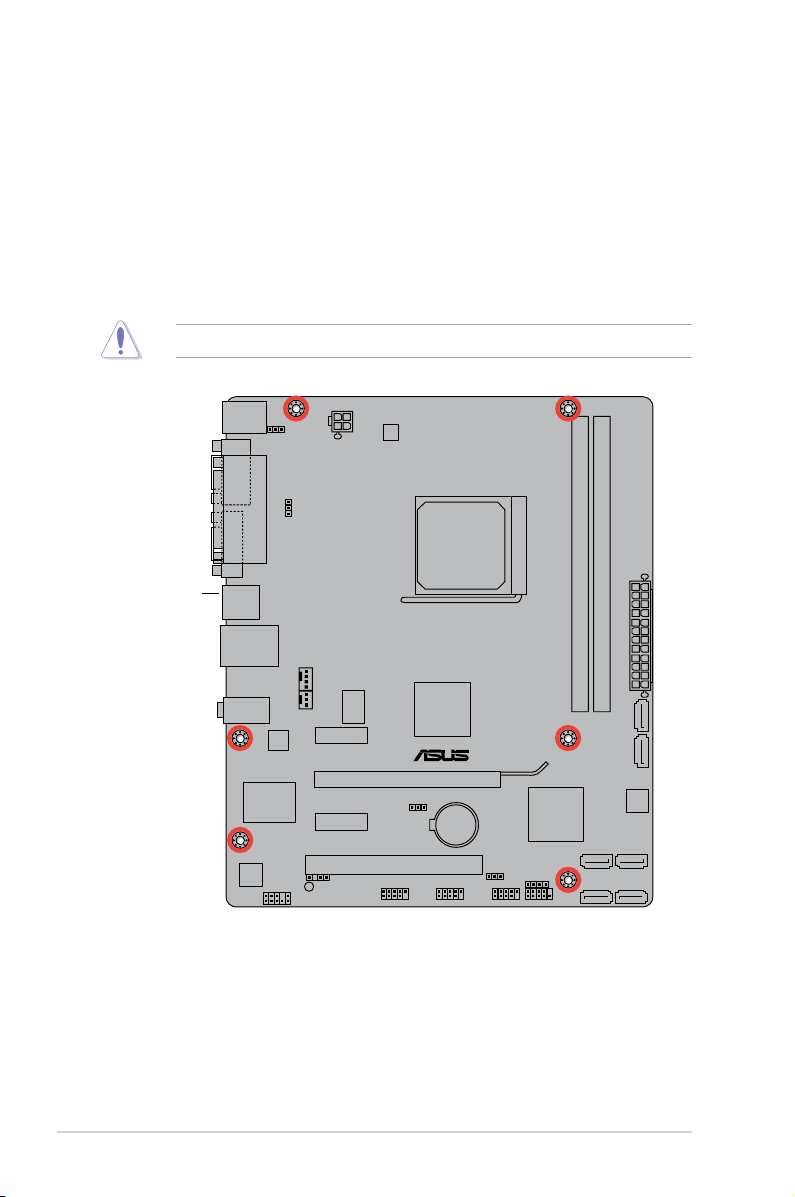
1.5 Visão geral da Placa-mãe
M5A78L-M LX
1.5.1 Direção para instalação
Ao instalar a placa-mãe, certique-se que você colocou-a no gabinete na posição correta.
A borda com as portas externas vão direcionadas para a parte traseira do gabinete como
indicado na imagem abaixo.
1.5.2 Furos dos parafusos
Aperte os seis parafusos nos furos indicados pelos círculos para xar a placa-mãe no
gabinete.
Não parafuse com muita força! Fazendo isso, você pode danicar a placa-mãe.
Direcione este
lado para o lado
traseiro do
gabinete
1-6
Capítulo 1: Introdução ao Produto
Page 17
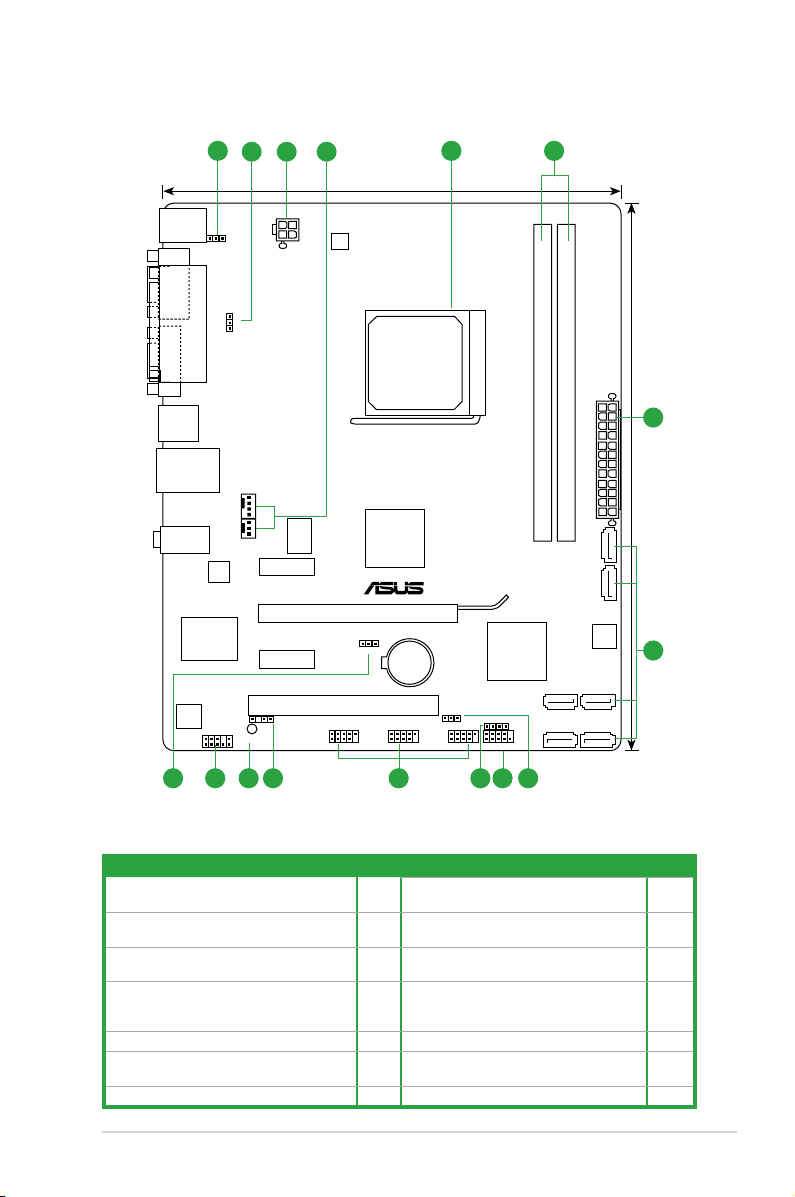
1.5.3 Layout da Placa-mãe
M5A78L-M LX
PCIEX16
PCIEX1_1
PCIEX1_2
PCI1
USB910 USB78 USB56
AAFP
SPDIF_OUT
ATX12V
EPU
EATXPWR
CPU_FAN
Lithium Cell
CMOS Power
Super
I/O
ALC
887
RTL
8111E
ICS
9LPRS483
KBMS
16Mb
BIOS
SB_PWR
SPEAKER
CLRTC
USBPW5-10
USBPW1-4
KBPWR
20.3cm(8.0in)
24.4cm(9.6in)
AMD
®
760G
AMD
®
SB710
SOCKET AM3+
DDR3 DIMM_A1 (64bit, 240-pin module)
DDR3 DIMM_B1 (64bit, 240-pin module)
SATA3G_3SATA3G_1
SATA3G_4SATA3G_2
SATA3G_6SATA3G_5
CHA_FAN
F_PANEL
AUDIO
LAN1_USB12
USB34
LPT
COM1
VGA
2 3 4
5 6
3
1
101112 89 21314
7
1.5.4 Conteúdos da disposição
Conectores/Jumpers/Slots Pagina Conectores/Jumpers/Slots Pagina
1. Energia do teclado (KBPWR 3-pin) 1-19 8. Conector do painel de sistema (F_PANEL
2. Despertador dispositivo USB (USBPW1-4
3-pin, USBPW5-10 3-pin)
3. Conectores de força ATX (EATXPWR 24-pin,
ATX12V 4-pin)
4. Conectores do ventilador da estrutura e CPU
(ventilador da CPU com 4-pin e ventilador da
estrutura com 3-pin)
5. Soquete da CPU AMD 1-8 12. LED Onboard (SB_PWR) 1-5
6. Soquete DDR3 DIMM 1-11 13. Conector de áudio do painel frontal (AAFP
7. Conector Serial ATA (7-pin SATA1-6) 1-23 14. Conector do alto-falante (CLRTC) 1-18
ASUS M5A78L-M LX 1-7
10-1 pin)
1-19 9. Conectores do alto-falante (ALTO-FALANTE
4-pin)
1-22 10. Conectores ATA seriais (SATA1-4 7-pin) 1-25
1-26 11. Conector de áudio digital (SPDIF_OUT
4-1 pin)
10-1 pin)
1-24
1-24
1-25
1-21
Page 18
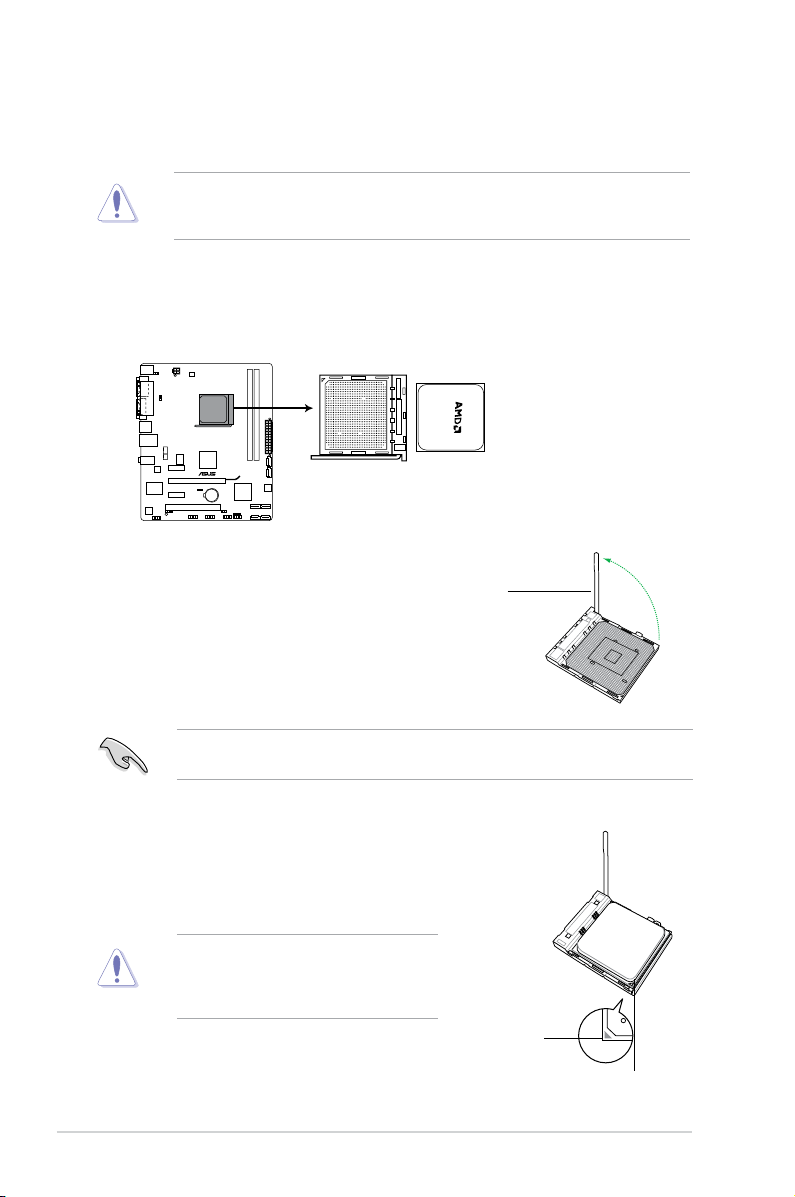
1.6 Unidade Central de Processamento (CPU)
M5A78L-M LX
M5A78L-M LX CPU AM3+
Esta placa mãe vem com um soquete AM3+ projetado para FX™ / Phenom™ II / Athlon™ II
/Processadores de série Sempron™ 100.
O soquete AM3+ possui uma pinagem diferente do soquete AM2+/AM2. Certique-se de
usar uma CPU apropriada para o soquete AM3+. A CPU se encaixa apenas em um sentido
correto. NÃO force a CPU no soquete para evitar dobrar os pinos e causar danos na CPU!
1.6.1 Instalando a CPU
Para instalar uma CPU:
1. Posicionar o soquete da CPU na placa mãe.
2. Pressione as vias laterais da alavanca
para desbloquear o soquete, depois
Alavanca do
soquete
levantá-lo até um ângulo de 90°-100°.
Certique-se que a alavanca do soquete esteja levantada a um ângulo entre 90°-100°; de
outro modo, a CPU não se encaixe completamente.
3. Posicione a CPU acima do soquete de modo que o canto
da CPU com o triângulo dourado corresponda com o
canto do soquete com um pequeno triângulo.
4. Cuidadosamente, insira a CPU no soquete até que ela se
encaixe no lugar.
A CPU se encaixa apenas em um sentido
correto. NÃO force a CPU no soquete para
evitar dobrar os pinos e causar danos na
CPU!
Pequeno triângulo
1-8
Triângulo dourado
Capítulo 1: Introdução ao Produto
Page 19
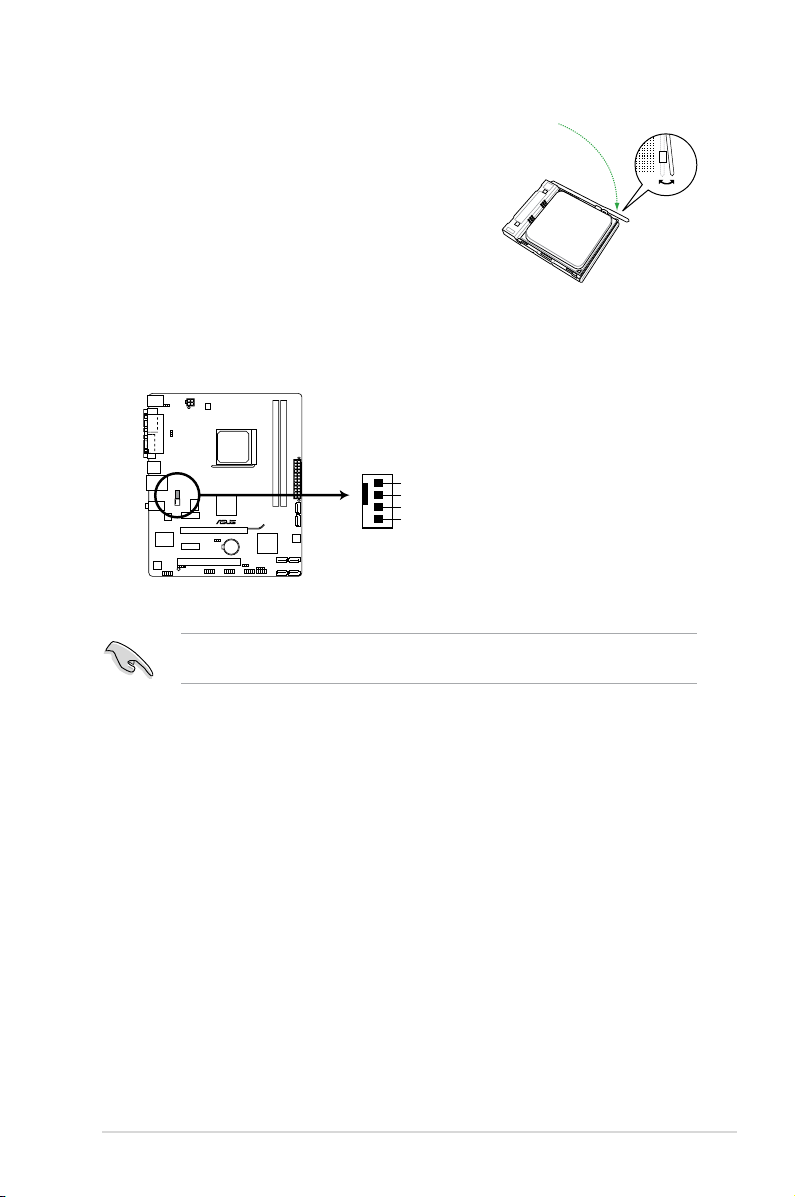
5. Quando a CPU estiver no lugar, pressione a
M5A78L-M LX
CPU_FAN
GND
CPU FAN PWR
CPU FAN IN
CPU FAN PWM
alavanca do soquete para xar a CPU. É ouvido um
clique da alavanca na lingueta lateral para indicar
que ela está bloqueada.
6. Instale um dissipador de calor e ventilador na CPU
seguindo as instruções que vêm com o pacote do
dissipador de calor. Você pode também consultar a
seção 1.6.2 Instalando o dissipador de calor e o
ventilador para obter instruções.
7. Conecte o cabo do ventilador da CPU no conector do ventilador da CPU na placa
mãe.
M5A78L-M LX Conector CPU Ventuinha
Não esqueça de ligar o conector do cooler da CPU! Erros de monitoramento do hardware
podem ocorrer se você falhar na conexão deste conector.
ASUS M5A78L-M LX 1-9
Page 20
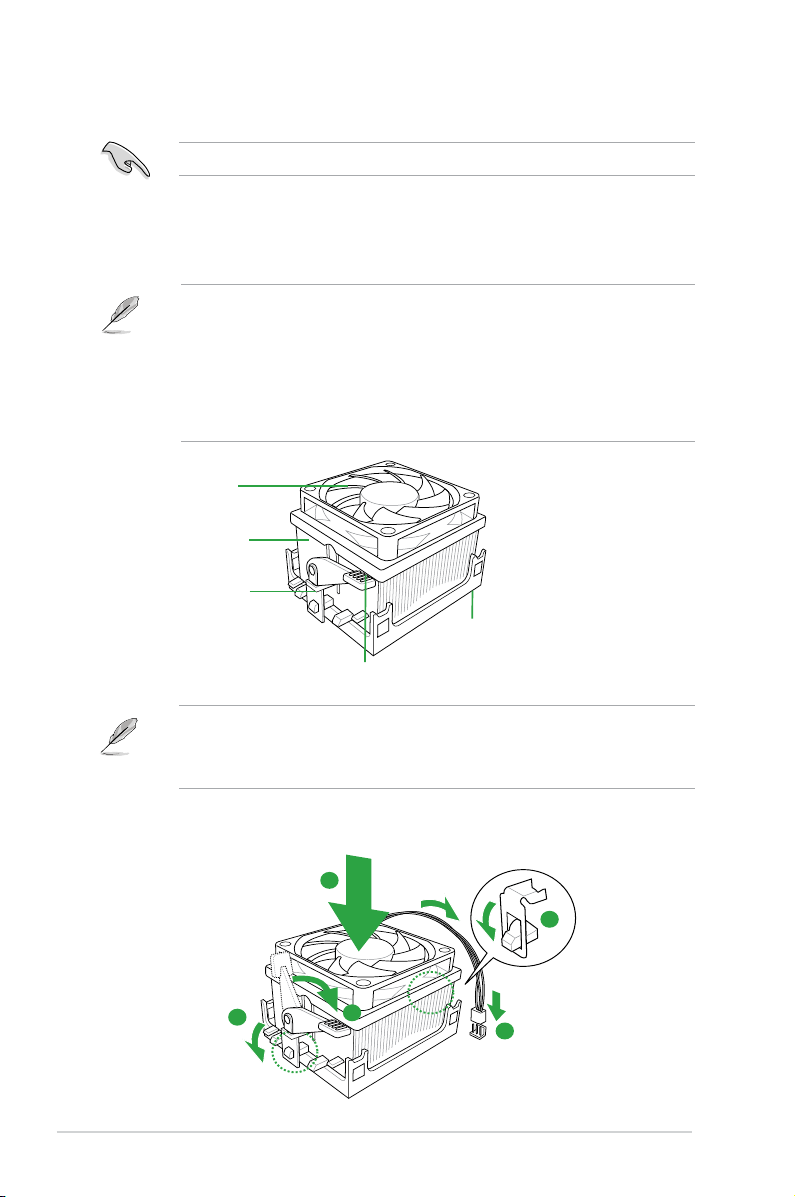
1.6.2 Instalando o cooler da CPU
1
3
4
5
2
Certique-se de usar apenas um grupo de dissipador de calor e ventilador certicado AMD.
Para instalar o dissipador da CPU e ventoinha:
1. Coloque o dissipador de calor na parte superior da CPU instalada, garantindo que o
dissipador de calor se encaixe apropriadamente na base do módulo de retenção.
• A base do módulo de retenção já está instalado na placa mãe na compra.
• Você não deve remover a base do módulo de retenção quando instalar o CPU ou
instalar outros componentes da placa mãe.
• Se você comprou um grupo de dissipador de calor e ventilador da CPU separado,
certique-se se o Material de Interface Térmica foi devidamente aplicado no dissipador
de calor da CPU ou na CPU, antes de instalar o conjunto de dissipador de calor e
ventilador.
Ventilador da CPU
Dissipador de calor da CPU
Suporte de retenção
Módulo de Retenção
Trava do suporte de retenção
O grupo do ventilador e dissipador de calor da CPU embalados deverá vir com as
instruções de instalação para a CPU, dissipador de calor e mecanismo de retenção. Se as
instruções nesta seção não corresponderem com a documentação da CPU, siga o mais
avançado.
2. Prenda uma das extremidades do suporte de retenção na base do módulo de
retenção.
1-10
Capítulo 1: Introdução ao Produto
Page 21

3. Alinhe a outra extremidade do suporte de retenção na base do módulo de retenção.
M5A78L-M LX
M5A78L-M LX 240-pin DDR3 DIMM sockets
DIMM_A1
DIMM_B1
Um som de clique mostra que o suporte de retenção está no lugar.
Certique-se que o grupo de ventilador e dissipador de calor se encaixa perfeitamente na
base do módulo do mecanismo de retenção, de outro modo, você não poderá encaixar o
suporte de retenção no lugar.
4. Pressione para baixo a trava do suporte de retenção sobre o mecanismo de retenção
para prender com rmeza o dissipador de calor e o ventilador na base do módulo.
5. Quando o grupo do dissipador de calor e ventilador estiver no lugar, conecte o cabo
do ventilador da CPU ao conector sobre a placa mãe com a etiqueta no ventilador da
CPU (CPU_FAN).
NÃO esqueça de ligar o conector do ventilador da CPU! Erros de monitoramento do
hardware podem ocorrer se você falhar na conexão deste conector.
1.7 Sistema de memória
1.7.1 Overview
Esta placa mãe é fornecida com dois soquetes de Dual Inline Memory Modules (DIMM) com
Double Data Rate 3 (DDR3).A gura ilustra a localização dos soquetes DDR3 DIMM:
Channel Sockets
Channel A DIMM_A1
Channel B DIMM_B1
ASUS M5A78L-M LX 1-11
Page 22

1.7.2 Congurações da memória
Você pode instalar DIMMs de 512MB, 1GB, 2GB e 4GB não armazenados no buffer, não-
ECC DDR2, nos soquetes DIMM.
• Você pode instalar variando os tamanhos da memória no Canal A e Canal B. O sistema
mapeia o tamanho total do canal de tamanho inferior para a conguração de canal
duplo. Qualquer excesso de memória do canal de tamanho maior é então mapeado
para a operação de canal único.
• Instalar sempre os DIMMs com a mesma latência CAS. Para uma melhor
compatibilidade, recomendamos que você obtenha os módulos de memória no mesmo
vendedor.
• Devido à limitação do endereço de memória no Sistema Operacional 32-bit Windows
quando você instalar 4GB ou mais de memória na placa mãe, a memória real utilizável
para o Sistema Operacional pode ser de 3GB ou inferior. Para um uso efetivo da
memória, recomendamos instalar um Sistema Operacional Windows® 64-bit quando
uma memória de 4GB ou superior estiver instalada na placa mãe.
- Use um máximo de memória do sistema de 3GB se você estiver usando um SO
Windows® 32-bit.
- Instale um SO (Sistema Operacional) 64-bit Windows® se você deseja instalar
4GB ou mais memória na placa mãe.
• Esta placa mãe não suporta DIMMs fabricados com 256 megabits (Mb) chips ou menos.
Lista de Revendedores Qualicados da Placa Mãe M5A78L-M LX (QVL)
DDR3-1866(O.C.)MHz
Vendedor Part No. Tamanho SS/DS Marca Chip NO.
Apacer 78.0AGCD.CDZ(XMP) 2048MB(Kit of 2) SS N/A Heat-Sink Package •
Corsair CM3X2G1800C8D 2048MB DS N/A Heat-Sink Package • •
Transcend TX1800KLU-2GK 1024MB SS N/A Heat-Sink Package • •
Timing
DIMM
(BIOS)
Voltage
DIMM Support
A* B*
®
,
DDR3-1600(O.C.)MHz
Vendedor Part No. Tamanho
A-Data AD31600X002GMU 4096MB(Kit of 2) DS N/A Heat-Sink Package 7-7-7-20 1.75-1.85V • •
Corsair CM3X1G1600C9DHX 2048MB(Kit of 2) SS N/A Heat-Sink Package 9-9-9-24 1.8V • •
Corsair CM3X2G1600C9DHX 2048MB DS N/A Heat-Sink Package • •
Corsair TR3X6G1600C8 G(XMP) 6144MB(Kit of 3 ) DS N/A Heat-Sink Package • •
Corsair TR3X6G1600C8D G(XMP) 6144MB(Kit of 3 ) DS N/A Heat-Sink Package 8-8-8-24 1.65V • •
Corsair TR3X6G1600C9 G(XMP) 6144MB(Kit of 3 ) DS N/A Heat-Sink Package 9-9-9-24 1.65V • •
Corsair TR3X6G1600C8D G(XMP) 6144MB(Kit of 3) DS N/A Heat-Sink Package 8-8-8-24 1.65V • •
Crucial BL12864BA1608.8SFB(XMP) 3072MB(Kit of 3) SS N/A Heat-Sink Package 8-8-8-24 1.8V •
Crucial BL12864BE2009.8SFB3(EPP) 3072MB(Kit of 3) SS N/A Heat-Sink Package 9-9-9-28 2.0V • •
Crucial BL25664BN1608.16FF(XMP) 6144MB(Kit of 3 ) DS N/A Heat-Sink Package • •
Crucial BL25664TB1608.K16SF(XMP) 6144MB(Kit of 3) DS N/A Heat-Sink Package 8-8-8-24 •
Crucial BL25664TG1608.K16SF(XMP) 6144MB(Kit of 3) DS N/A Heat-Sink Package 8-8-8-24 • •
Crucial BL25664TR1608.K16SF(XMP) 6144MB(Kit of 3) DS N/A Heat-Sink Package 8-8-8-24 • •
SS/
Marca Chip NO.
DS
(continua na próxima página)
1-12
Timing DIMM
(BIOS)
Capítulo 1: Introdução ao Produto
Voltage
DIMM
Support
A* B*
Page 23

DDR3-1600(O.C.) MHz
Vendedor Part No. Tamanho
G.SKILL F3-12800CL9D-2GBNQ 2048MB(Kit of 2) SS N/A Heat-Sink Package 9-9-9-24 1.5V~1.6V • •
G.SKILL F3-12800CL8T-6GBHK 2048MB DS N/A Heat-Sink Package 8-8-8-21 1.6~1.65 • •
G.SKILL F3-12800CL9T-6GBNQ 6144MB(Kit of 3) DS N/A Heat-Sink Package 9-9-9-24 1.5V~1.6V • •
Kingmax FLGD45F-B8KG9 1024MB SS KFB8FNGXF-
Kingmax FLGD45F-B8MF7 MAEH(XMP) 1024MB SS N/A Heat-Sink Package 7 • •
Kingmax FLGE85F-B8KG9 2048MB DS KFB8FNGXF-
Kingmax FLGE85F-B8MF7 MEEH(XMP) 2048MB DS N/A Heat-Sink Package 7 • •
Kingston KHX1600C9D3K2/4G 4096MB(kit of 2) DS N/A Heat-Sink Package 1.7-1.9V • •
Kingston KHX1600C9D3K3/6GX(XMP) 6144MB(Kit of 3) DS N/A Heat-Sink Package 1.65V • •
OCZ OCZ3G1600LV3GK 3072MB(Kit of 3) SS N/A Heat-Sink Package 8-8-8-24 1.65V • •
OCZ OCZ3G1600LV6GK 6144MB(Kit of 3 ) DS N/A Heat-Sink Package 8-8-8-24 1.65V • •
Super Talent WA160UX6G9 6144MB(Kit of 3 ) DS N/A Heat-Sink Package 9 • •
SS/
Marca Chip NO.
DS
ANX-12A
ANX-12A
Timing DIMM
(BIOS)
Voltage
Support
• •
• •
DDR3-1333 MHz
DIMM
A* B*
Voltage
1.85V
1.85V
DIMM
Support
A* B*
• •
• •
Vendedor Part No. Tamanho
A-Data AD31333001GOU 1024MB SS A-Data AD30908C8D-151C E0906 • •
A-Data AD31333G001GOU 3072MB(Kit of 3) SS N/A Heat-Sink Package 8-8-8-24 1.65-
A-Data AD31333002GOU 2048MB DS A-Data AD30908C8D-151C E0903 • •
A-Data AD31333G002GMU 2048MB DS N/A Heat-Sink Package 8-8-8-24 1.65-
Apacer 78.01GC6.9L0 1024MB SS Apacer AM5D5808AEWSBG0914E 9 • •
Apacer 78.A1GC6.9L1 2048MB DS Apacer AM5D5808AEWSBG0908D 9 • •
Corsair CM3X1024-1333C9DHX 1024MB SS N/A Heat-Sink Package 9-9-9-24 1.60V • •
Corsair CM3X1024-1333C9 1024MB SS N/A Heat-Sink Package • •
Corsair TR3X3G1333C9 G 3072MB(Kit of 3) SS N/A Heat-Sink Package 9-9-9-24 1.50V • •
Corsair TR3X3G1333C9 3072MB(Kit of 3) SS N/A Heat-Sink Package 9 1.5V • •
Corsair CM3X1024-1333C9DHX 1024MB DS Corsair Heat-Sink Package • •
Corsair CM3X2048-1333C9DHX 2048MB DS N/A Heat-Sink Package • •
Corsair TW3X4G1333C9 G 4096MB(Kit of 2) DS N/A Heat-Sink Package 9-9-9-24 1.50V • •
Crucial CT12864BA1339.8FF 1024MB SS Micron 9FF22D9KPT 9 • •
Crucial CT12872BA1339.9FF 1024MB SS Micron 91F22D9KPT(ECC) 9 • •
Crucial BL12864TA1336.8SFB1 2048MB(Kit of 2) SS N/A Heat-Sink Package 6-6-6-20 1.8V • •
Crucial CT12864BA1339.8SFD 3072MB(Kit of 3) SS Micron 8XD22D9JNM 9 • •
Crucial CT25664BA1339.16FF 2048MB DS Micron 9KF27D9KPT 9 • •
Crucial CT25672BA1339.18FF 2048MB DS Micron 91F22D9KPT(ECC) 9 • •
Crucial BL25664ABA1336.16SFB1 4096MB(Kit of 2) DS N/A Heat-Sink Package 6-6-6-20 1.8V • •
Crucial BL25664BA1336.16SFB1 4096MB(Kit of 2) DS N/A Heat-Sink Package 6-6-6-20 1.8V • •
Crucial BL25664BN1337.16FF
(XMP)
Crucial CT25664BA1339.16SFD 6144MB(Kit of 3 ) DS Micron 8UD22D9JNM 9 •
6144MB(Kit of 3 ) DS N/A Heat-Sink Package 7-7-7-24 1.65V • •
SS/
Marca Chip NO.
DS
Timing
DIMM
(BIOS)
(continua na próxima página)
ASUS M5A78L-M LX 1-13
Page 24

DDR3-1333MHz
Voltage
voltage)
DIMM
Support
A* B*
• •
Vendedor Part No. Tamanho
G.SKILL F3-10600CL8D-2GBHK 1024MB SS G.SKILL Heat-Sink Package •
G.SKILL F3-10600CL9D-2GBPK 1024MB SS G.SKILL Heat-Sink Package • •
G.SKILL F3-10666CL7T-3GBPK 3072MB(Kit of 3) SS N/A Heat-Sink Package 7-7-7-18 1.5~1.6V • •
G.SKILL F3-10666CL9T-3GBNQ 3072MB(Kit of 3) SS N/A Heat-Sink Package 9-9-9-24 1.5~1.6V • •
G.SKILL F3-10600CL7D-2GBPI 1024MB DS G.SKILL Heat-Sink Package • •
G.SKILL F3-10600CL9D-2GBNQ 1024MB DS G.SKILL Heat-Sink Package •
G.SkiLL F3-10666CL8D-4GBHK 4096MB(Kit of 2 ) DS N/A Heat-Sink Package 8-8-8-21 1.5-1.6V • •
G.SKILL F3-10666CL7T-6GBPK 6144MB(Kit of 3 ) DS N/A Heat-Sink Package 7-7-7-18 1.5~1.6V • •
G.SKILL F3-10666CL9T-6GBNQ 6144MB(Kit of 3) DS N/A Heat-Sink Package 9-9-9-24 1.5V~1.6V • •
GEIL DDR3-1333 CL9-9-9-24 1024MB SS N/A Heat-Sink Package 9 • •
GEIL GV34GB1333C7DC 2048MB DS N/A Heat-Sink Package 7-7-7-24 1.5V • •
GEIL GG34GB1333C9DC 4096MB(Kit of 2) DS GEIL GL1L128M88BA12N 9-9-9-24 1.3V(low
GEIL DDR3-1333 CL9-9-9-24 6144MB(Kit of 3 ) DS N/A Heat-Sink Package 9 1.5V • •
Kingmax FLFD45F-B8MH9 MAES 1024MB SS Micron 9CF22D9KPT • •
Kingmax FLFE85F-B8MF9 2048MB DS Micron 8HD22D9JNM • •
Kingmax FLFE85F-B8MH9 MEES 2048MB DS Micron 9GF27D9KPT • •
Kingston KVR1333D3N9/1G 1024MB SS Hynix H5TQ1G83BFR 9 1.5V • •
Kingston KVR1333D3N9/2G 2048MB DS Qimonda IDSH1G-03A1F1C-13H 1.5V • •
Micron MT8JTF12864AY-1G4D1 1024MB SS Micron 8LD22D9JNM • •
Micron MT8JTF12864AZ-1G4F1 1024MB SS Micron 9FF22D9KPT 9 • •
Micron MT9JSF 12872AZ-1G4F1 1024MB SS Micron 91F22D9KPT(ECC) 9 • •
Micron MT8JTF12864AY-1G4D1 3072MB(Kit of 3) SS Micron 8XD22D9JNM 9 • •
Micron MT12JSF25672AZ-1G4F1 2048MB DS Micron 91F22D9KPT(ECC) 9 • •
Micron MT16JTF25664AY-1G1D1 2048MB DS Micron 8LD22 D9JNM • •
Micron MT18JTF25664AZ-1G4F1 2048MB DS Micron 9KF27D9KPT 9 • •
Micron MT16JTF25664AY-1G4D1 6144MB(Kit of 3 ) DS Micron 8UD22D9JNM 9 • •
OCZ OCZ3X1333LV3GK(XMP) 3072MB(Kit of 3) SS N/A Heat-Sink Package 1.6V •
OCZ OCZ3G13334GK 4096MB(Kit of 2) DS N/A Heat-Sink Package 1.7V • •
OCZ OCZ3P13334GK 4096MB(Kit of 2) DS N/A Heat-Sink Package 7-7-7-20 1.8V • •
OCZ OCZ3G1333LV6GK 6144MB(Kit of 3 ) DS N/A Heat-Sink Package 9-9-9-20 1.65V • •
OCZ OCZ3P1333LV6GK 6144MB(Kit of 3 ) DS N/A Heat-Sink Package 7-7-7-20 1.65V • •
OCZ OCZ3X1333LV6GK(XMP) 6144MB(Kit of 3 ) DS N/A Heat-Sink Package 8-8-8-20 1.60V • •
SAMSUNG M378B2873DZ1-CH9 1024MB SS Samsung K4B1G0846D-HCH9 • •
SAMSUNG M378B2873DZ1-CH9 1024MB SS Samsung SEC 846 HCH9 K4B1G08460 • •
SAMSUNG M378B2873EH1-CH9 1024MB SS Samsung SEC 913 HCH9 K4B1G0846E • •
SAMSUNG M391B2873DZ1-CH9 1024MB SS Samsung K4B1G0846D-HCH9(ECC) • •
SAMSUNG M378B5673DZ1-CH9 2048MB DS Samsung K4B1G0846D-HCH9 • •
SAMSUNG M378B5673EH1-CH9 2048MB DS Samsung SEC 913 HCH9 K4B1G0846E • •
SAMSUNG M391B5673DZ1-CH9 2048MB DS Samsung K4B1G0846D-HCH9(ECC) • •
Super Talent W1333X2GB8 1024MB SS N/A Heat-Sink Package • •
Transcend TS128MLK64V3U 1024MB SS N/A SEC 813HCH9 K4B1G0846D • •
Transcend TS128MLK72V3U 1024MB SS N/A K4B1G0846D(ECC) • •
Transcend TS256MLK64V3U 2048MB DS Micron 9GF27D9KPT • •
Transcend TS256MLK64V3U 2048MB DS N/A SEC816HCH9K4B1G0846D • •
SS/
Marca Chip NO.
DS
Timing
DIMM
(BIOS)
1-14
Capítulo 1: Introdução ao Produto
Page 25

DDR3-1066MHz
Voltage
DIMM
Support
A* B*
Vendedor Part No. Tamanho
Crucial CT12864BA1067.8FF 1024MB SS Micron 9GF22D9KPT 7 • •
Crucial CT12872BA1067.9FF 1024MB SS Micron 9HF22D9KPT(ECC) 7 • •
Crucial CT25664BA1067.16FF 2048MB DS Micron 9HF22D9KPT 7 • •
Crucial CT25672BA1067.18FF 2048MB DS Micron 9GF22D9KPT(ECC) 7 • •
Elpida EBJ51UD8BAFA-AC-E 512MB SS Elpida J5308BASE-AC-E • •
Elpida EBJ51UD8BAFA-AE-E 512MB SS Elpida J5308BASE-AC-E • •
Kingston KVR1066D3N7/1G 1024MB SS Kingston D1288JEKAPGA7U 7 1.5V • •
Kingston KVR1066D3N7/2G 2048MB DS Kingston D1288JEKAPGA7U 7 1.5V • •
Micron MT8JTF12864AY-1G1D1 1024MB SS Micron 8ED22D9JNL • •
Micron MT8JTF12864AZ-1G1F1 1024MB SS Micron 9GF22D9KPT 7 • •
Micron MT9JSF12872AZ-1G1F1 1024MB SS Micron 9HF22D9KPT(ECC) 7 • •
Micron MT16JTF25664AY-1G1D1 2048MB DS Micron 8LD22D9JNL • •
Micron MT16JTF25664AZ-1G1F1 2048MB DS Micron 9HF22D9KPT 7 • •
Micron MT18JSF25672AZ-1G1F1 2048MB DS Micron 9GF22D9KPT(ECC) 7 • •
OCZ OCZ3SOE10662GK 2048MB(Kit of 2) DS N/A Heat-Sink Package 7-7-7-16 1.75V • •
SAMSUNG M378B2873EH1-CF8 1024MB SS Samsung SEC 901 HCF8 K4B1G0846E • •
SAMSUNG M378B5273BH1-CF8 4096MB DS Samsung 846 K4B2G0846B-HCF8 • •
SS/
Marca Chip NO.
DS
Timing
DIMM
(BIOS)
• AMD® FX™ Series CPU nesta placa mãe suporta até DDR3 1866MHz como a sua
frequência de memória padrão.
• Devido às especicações da CPU, as CPUs da série AMD
®
100 e 200 suportam
até DDR3 1066MHz. Com design ASUS, esta placa mãe pode suportar até DDR3
1333MHz.
• Quando em overclocking, alguns modelos de CPU AMD podem não suportar DDR3
1600 MHz ou DIMMs de frequência maior.
SS: Tamanho-único / DS: Tamanho-duplo
Suporte DIMM:
• A*: Suporta um módulo inserido em qualquer slot como conguração de memória de
canal único.
• B*: Suporta um par de módulos inseridos tanto nos slots azuis quanto nos slots pretos,
como um par da conguração de memória de canal-duplo.
Visite o website ASUS em www.asus.com para os QVL mais recentes.
ASUS M5A78L-M LX 1-15
Page 26

1.7.3 Instalando o DIMM
Retirar o abastecimento de força antes de adicionar ou remover DIMMs ou outros
componentes do sistema. Se falhar ao fazer isto, poderá causar graves danos à placa mãe
e aos componentes.
1. Pressione os clipes de retenção para
fora para desbloquear o soquete
DIMM.
2. Alinhe um DIMM no soquete de forma
que o entalhe do DIMM corresponda
com slot principal DIMM no soquete.
1
Clipe de retenção desbloqueado
Um DDR2 DIMM é decifrado com um entalhe para que ele se encaixe apenas em uma
direção. NÃO force um DIMM em um soquete na direção errada para evitar danos no
DIMM.
3. Insira com rmeza o DIMM no soquete
até que o clip de retenção voltar ao
lugar e o DIMM que adequadamente
ajustado.
Clipe de Retenção Bloqueado
1.7.4 Removendo o DIMM
Para remover um DIMM:
1. Pressione simultaneamente os clipes de
retenção para fora para desbloquear o
DIMM.
Segure o DIMM levemente com
seus dedos quando pressionar os
clipes de retenção. O DIMM pode se
danicar quando é retirado com força
excessiva.
2. Remova o DIMM do soquete.
1
2
Entalhe DIMM
1
3
2
1
Entalhe do DIMM
1-16
Capítulo 1: Introdução ao Produto
Page 27

1.8 Slots de expansão
No futuro, você pode precisar instalar cartões de expansão. A seguinte subseção descreve
os slots e cartões de expansão que são suportados.
Desconectar o o elétrico, antes de adicionar ou remover cartões de expansão. Falhas ao
fazer isso podem causar-lhe danos físicos e danicar os componentes da placa mãe.
1.8.1 Instalando uma placa de expansão
Para instalar um cartão de expansão:
1. Antes de instalar o cartão de expansão, ler o documento que é fornecido com ele e
executar as congurações de hardware necessárias para o cartão.
2. Remover a cobertura da estrutura (se sua placa mãe já estiver instalada na estrutura).
3. Remover o suporte oposto do slot que deseja usar. Mantenha o parafuso para uso
posterior.
4. Alinhar o conector de cartão com o slot e pressionar rmemente até que o cartão
esteja completamente ajustado no slot.
5. Prenda o cartão no chassi com o parafuso que você retirou anteriormente.
6. Recolocar a cobertura da estrutura.
1.8.2 Congurando uma placa de expansão
Depois de instalar o cartão de expansão, congurá-lo ajustando as congurações do
software.
1. Ligar o sistema e alterar os ajustes da BIOS necessários, se houver. Ver o Capítulo 2
para informações sobre a instalação da BIOS.
2. Designar um IRQ ao cartão.
3. Instalar os drivers de software para o cartão de expansão.
Quando utilizar cartões PCI em slots compartilhados, certique-se que este drive suporta
"IRQ Compartilhado" ou que os cartões não necessitem de extensões IRQ; ao contrário,
conitos podem acontecem entre os dois grupos PCI, tornando o sistema instável e o
cartão inoperável.
1.8.3 Slots PCI
O slots PCI suporta cartões como cartões LAN, cartões SCSI, cartões USB e outros cartões
que estejam de acordo com as especicações PCI.
1.8.4 PCI Express x1 slots
Esta placa mãe suporta cartões PCI Express x1 networs, cartões SCSI e outros cartões que
estejam de acordo com as especicações do PCI Express.
1.8.5 PCI Express x16 slot
Esta placa mãe suporta cartões grácos PCI Express x16 que estejam de acordo com as
especicações PCI Express.
ASUS M5A78L-M LX 1-17
Page 28

1.9 Jumpers
M5A78L-M LX
M5A78L-M LX Clear RTC RAM
1 2 2 3
Normal
(Default)
Clear RTC
CLRTC
1. Sinal RTC RAM (3-pin CLRTC)
Este jumper permite você limpar o Real Time Clock (RTC) RAM no CMOS. Você pode
limpar a memória CMOS de data, hora e parâmetros de ajuste do sistema, apagando
os dados CMOS RTC RAM. A bateria de célula do botão onboard liga os dados RAM
no CMOS, o qual inclui as informações de instalação do sistema como senhas do
sistema.
Para apagar a RTC RAM:
1.
DESLIGAR o computador e desconectar o o elétrico.
Mover o jumper dos pinos 1-2 (padrão) nos pinos 2-3. Manter jumper nos pinos
2.
2-3 por aproximadamente 5 a 10 segundos e depois colocar o jumper de volta nos
pinos 1-2.
Conectar o o elétrico e LIGAR o computador.
3.
Manter pressionada a tecla <Del> durante o processo de inicialização e inserir a
4.
instalação BIOS para reinserir os dados.
Exceto quando limpar o RTC RAM, nunca remover o jumper da da posição padrão.
CLRTC. Removendo jumper, irá causar uma falha na inicialização do sistema!
• Se os passos acima não ajudarem, remover a bateria onboard e depois mover o
jumper novamente para limpar os dados CMOS RTC RAM. Depois de limpar o CMOS,
reinstalar a bateria.
• Você não precisa limpar o RTC quando o sistema bloqueia devido a um overclocking.
Para falhas no sistema devidas a overclocking, usar a característica de Rechamada
dos Parâmetros da CPU (C.P.R.). Desligar e reinicializar o sistema, depois a BIOS
reinicializará automaticamente os ajustes de parâmetros nos valores padrão.
1-18
Capítulo 1: Introdução ao Produto
Page 29

2. Ativar dispositivo de USB (USBPW1-4 3-pin, USBPW5-8 3-pin)
M5A78L-M LX
21
2 3
+5V
(Default)
+5VSB
USBPW5-10
21
2 3
+5V
+5VSB
(Default)
USBPW1-4
M5A78L-M LX USB device wake-up
M5A78L-M LX
21
2 3
+5V
(Default)
+5VSB
KBPWR
M5A78L-M LX Keyboard power setting
Ajuste estas ligações em ponte para +5V para ativar o computador em um modo de
baixo consumo S1 (CPU parada, DRAM atualizada, sistema em funcionamento em
modo de baixo consumo de força), usando os dispositivos USB conectados. Ajuste em
+5VSB para ativar os modos de espera S3 e S4 (nenhuma energia na CPU, DRAM
em atualização baixa, alimentação de força em modo de força reduzido).
Ativar dispositivo de USB
3. Energia do teclado (KBPWR 3-pin)
A ligação em ponte permite que você habilite ou desabilite a função despertar do
teclado. Quando você ajusta esta ligação em ponte nos pin 2-3 (+5VSB), poderá ativar
o computador pressionando uma tecla no teclado (o padrão é a Barra de Espaço).
Esta função necessita de uma alimentação de força ATX que pode fornecer pelo
menos 1A no o +5VSB e um ajuste correspondente no BIOS.
Congura
ASUS M5A78L-M LX 1-19
ção da voltagem do teclado
Page 30

1.10 Conectores
1.10.1 Conectores do painel traseiro
1. Porta PS/2 para mouse (verde). Esta porta é para mouse PS/2.
2.
Porta Paralela. Esta porta de 25-pinos conecta a dispositivos como impressoras,
scanners, ou outros dispositivos paralelos.
3. Porta LAN (RJ-45).
Local (LAN) através de um hub de rede. Consulte a tabela abaixo para as indicações
do LED da porta LAN.
Indicações LED da porta LAN
Atividade do LED Velocidade da Lan
Estado Descrição Estado Descrição
APAGADO Nenhum link DESLIGAR Conexão 10 Mbps
ORANGE Vinculado LARANJA Conexão 100 Mbps
PISCANDO Atividades de
4. Porta Entrada (azul claro). Esta porta conecta o toca-tas, CD, DVD player ou outras
fontes de áudio.
5. Porta Saida (verde limão).
Na conguração em 4-canais ou 6-canais, a função desta porta se torna saída para a
caixa de som frontal (Front Speaker Out).
6. Porta do Microfone (rosa).
6 canais, a função desta porta se torna Centralizada/Baixa.
Esta porta permite uma conexão Gigabit para uma Rede de Área
LED
LED
(Verde)
Porta LAN
dados
(Laranja)
VERDE Conexão 1 Gbps
Esta porta conecta o fone de ouvido ou a caixa de som.
Esta porta conecta o microfone. Em uma conguração de
1-20
Consultar a tabela para as funções das portas de áudio nas congurações 2, 4,6 ou
8-canais.
Porta
Azul(Painel Posterior) Entrada linha
Verde (Painel Posterior) Saída linha
Rosa (Painel Posterior)
Verde (Painel Frontal) - - -
Headset
de 2 canais
Entrada do
microfone
4 canais 6 canais 8 canais
Saída do alto
falante posterior
Saída do alto
falante Frontal
Entrada do
microfone
Saída do alto
falante posterior
Saída do Alto
Falante Frontal
Baixo / Centro Baixo / Centro
Para congurar o áudio de 8 canais, use a estrutura com o módulo de áudio de alta
denição (HD) no painel frontal para suportar a saída de áudio de 8 canais.
Saída do alto
falante posterior
Saída do Alto
Falante Frontal
Saída do Alto-
Falante Lateral
Capítulo 1: Introdução ao Produto
Page 31

7. Portas 1 e 2 do USB 2.0. Estas duas portas Universal Serial Bus (USB) de 4 pinos
M5A78L-M LX
M5A78L-M LX Front panel audio connector
AAFP
PIN 1
GND
PRESENCE#
SENSE1_RETUR
SENSE2_RETUR
PORT1 L
PORT1 R
PORT2 R
SENSE_SEND
PORT2 L
HD-audio-compliant
pin definition
PIN 1
AGNDNCNC
NC
MIC2
MICPWR
Line out_R
NC
Line out_L
Legacy AC’97
compliant definition
estão disponíveis para conectar dispositivos USB 2.0.
8. Portas 3 e 4 do USB 2.0.
Estas duas portas Universal Serial Bus (USB) de 4 pinos
estão disponíveis para conectar dispositivos USB 2.0.
9. Porta do adaptador de Grácos de Vídeo.
Esta porta de 15 pinos destina-se a
monitor VGA ou outros dispositivos compatíveis com VGA.
10. Porta COM. Esta porta é para os dispositivos de ponta ou outros dispositivos seriais.
11. Porta PS/2 teclado (lilás).
Esta porta é para o teclado PS/2.
1.10.2 Conectores internos
1. Conector de áudio do painel frontal (10-1 pin AAFP)
Este conector é para um módulo I/O de áudio do painel frontal montado na estrutura
que suporta tanto o Áudio de Alta Denição ou áudio AC`97 padrão. Conectar um
terminal do cabo do módulo I/O de áudio do painel frontal a este conector.
HD-Audio-Denição da
sequencia dos pinos
conector analogico do painel frontal
• Utilize um gabinete que permita um painel de áudio de alta denição para usar os
recursos de áudio de alta denição.
• Se quiser os recursos do áudio de Alta Denição (Azalia), congure o tipo de
do Painel Frontal (Front Panel Support Type) no BIOS para [HD Audio] Veja a seção
2.4.4 Chipset para detalhes.
• O módulo I/O de áudio do painel frontal é comprado separadamente.
ASUS M5A78L-M LX 1-21
Lagacy AC’97
sequencia dos pinos
suporte
Page 32

2. Conectores para fonte ATX (24-pinos EATXPWR e 4-pinos ATX12V)
M5A78L-M LX
M5A78L-M LX ATX power connectors
EATXPWR
PIN 1
GND
+5 Volts
+5 Volts
+5 Volts
-5 Volts
GND
GND
GND
PSON#
GND
-12 Volts
+3 Volts
+3 Volts
+12 Volts
+12 Volts
+5V Standby
Power OK
GND
+5 Volts
GND
+5 Volts
GND
+3 Volts
+3 Volts
ATX12V
PIN 1
+12V DC
+12V DC
GND
GND
Estes conectores são para uma fonte ATX. Os conectores da fonte são projetados
para encaixarem nos receptores em um único sentido. Procure o sentido apropriado e
pressione para baixo rmemente até o conector encaixar completamente.
conectores para fonte ATX
•
Recomendamos usar uma ATX 12V Especicação 2.0-de acordo com a unidade de
alimentação de energia (PSU) com um mínimo de 300W de taxa de energia. Este tipo
de PSU possui tomadas de energia de 24 pin e 4 pin.
•
Se desejar usar um PSU com tomadas de energia de 20 pin e 4 pin, certicar-se se
a tomada de energia de 20 pin pode fornecer ao menos 15A em +12V e que o PSU
possui a taxa de energia mínima de 300W. O sistema pode se tornar instável ou pode
não inicializar se a energia for inadequada.
• NÃO esquecer de conectar a tomada de energia de 4 pin ATX +12V; de outra forma, o
sistema não irá inicializar.
• Recomendamos usar um PSU com saída de energia maior quando congurar um
sistema com mais dispositivos de consumo de energia ou quando desejar instalar
dispositivos adicionais. O sistema pode se tornar instável ou pode não inicializar se a
energia for inadequada.
• Se não estiver seguro sobre os requisitos de alimentação de energia mínima para o seu
sistema, consultar a Calculadora de Tensão de Alimentação de Energia Recomendada
em http://support.asus.com/PowerSupplyCalculator/PSCalculator.aspx?SLanguage=en-
us para detalhes.
1-22
Capítulo 1: Introdução ao Produto
Page 33

3. Conectores ATA Serial (SATA1, SATA2, SATA3, SATA4, SATA5, SATA6 7-pin)
SATA3G_1
SATA3G_3
GND
RSATA_RXP1
RSATA_RXN1
GND
RSATA_TXP1
RSATA_TXN1
GND
GND
RSATA_RXP3
RSATA_RXN3
GND
RSATA_TXP3
RSATA_TXN3
GND
SATA3G_2
GND
RSATA_TXN2
RSATA_TXP2
GND
RSATA_RXN2
RSATA_RXP2
GND
SATA3G_6
GND
RSATA_TXN6
RSATA_TXP6
GND
RSATA_RXN6
RSATA_RXP6
GND
SATA3G_5
GND
RSATA_TXN5
RSATA_TXP5
GND
RSATA_RXN5
RSATA_RXP5
GND
SATA3G_4
GND
RSATA_TXN4
RSATA_TXP4
GND
RSATA_RXN4
RSATA_RXP4
GND
M5A78L-M LX
M5A78L-M LX SATA connectors
Estes conectores são para cabos de sinal ATA Serial para drives de disco rígidos
de 3Gb/s ATA Serial e discos óticos. O Serial ATA 3Gb/s é inverso compatível com
a especicação Serial ATA 1.5Gb/s. A taxa de transferência de dados do Serial ATA
3Gb/s é mais rápida que o ATA paralelo padrão com 133MB/s (Ultra DMA133). Se
você instalar as unidades de disco rígido Serial ATA, você pode criar um RAID 0, RAID
1 ou RAID 10 denido por meio do grupo de chips SB710 na placa.
• Instale o Service Pack 3 de Windows® XP ou versões mais recentes, antes de usar o
Serial ATA.
• Se você pretende criar um conjunto RAID SATA, ajuste o tipo de conectores SATA ao
• A placa mãe não fornece o conector do drive de disco exível. Você pode usar um drive
• Devido às limitações de Windows
[RAID] no BIOS. Ver 2.3.4 Conguração SATA para detalhes.
de disco exível USB quando instalar o sistema operacional Windows® XP em um drive
de disco rígido que inclui o conjunto RAID/AHCI.
disco exível USB.
• Para mais detalhes sobre RAID/AHCI, consulte o Guia Suplementar RA ID/AHCI
incluído na pasta chamada Manual no DVD de suporte.
ASUS M5A78L-M LX 1-23
conectores SATA
®
XP, Windows® XP pode não reconhecer o drive do
Page 34

4. Conectores do Painel do Sistema (10-1 pinos F_PANEL)
M5A78L-M LX
PIN 1
PWRBTN
PLED+
PLED-
PWR
GND
IDE_LED+
IDE_LED-
Ground
Reset
F_PANEL
PLED
+HDLED RESET
M5A78L-M LX System panel connector
M5A78L-M LX
M5A78L-M LX Speaker out connector
+5V
GND
GND
Speaker Out
SPEAKER
PIN 1
Este conector suporta várias funções do gabinete.
conectores do painel
• LED de energia do sistema (2-pinos PWRLED)
Este conector de 2-pinos é para o LED de energia (power) do sistema. Conecte o cabo
de energia do LED do gabinete a este conector. A luz de LED acende quando você liga
o sistema e pisca quando o sistema está no modo hibernar.
• LED de atividade da unidade de disco rígido (2-pinos +HDLED)
Este conector de 2-pinos é para o LED de atividade do HDD. Conecte o cabo do LED
de atividade HDD a este conector. A luz do LED acende ou pisca quando dados são
lidos ou gravados do HDD.
• Botão da Fonte Power/Soft-off (2-pinos PWRBTN)
Este conector de 2-pinos é para o botão de ligar o sistema.
• Botão Reset (2-pinos RESET)
Este conector de 2-pinos é para o botão reset do gabinete para que o sistema reinicie
sem desligar a alimentação do sistema.
5. Conector do alto falante interno (ALTO FALANTE 4-pin)
Este conector de 4 pin é para o alto falantes de advertência do sistema montado na
estrutura. O alto falante permite escutar bipes e advertências do sistema.
conector da saida do alto falante
1-24
ALTO FALANTE
saida do alto
falante
Capítulo 1: Introdução ao Produto
Page 35

6. Conectores USB (10-1 pinos USB56, USB78)
M5A78L-M LX
M5A78L-M LX USB2.0 connectors
PIN 1
USB+5V
USB_P8-
USB_P8+
GND
NC
USB+5V
USB_P7-
USB_P7+
GND
USB78
PIN 1
USB+5V
USB_P6-
USB_P6+
GND
NC
USB+5V
USB_P5-
USB_P5+
GND
USB56
PIN 1
USB+5V
USB_P10-
USB_P10+
GND
NC
USB+5V
USB_P9-
USB_P9+
GND
USB910
M5A78L-M LX
M5A78L-M LX Digital audio connector
SPDIF_OUT
+5V
SPDIFOUT
GND
Estes conectores são para as portas USB 2.0. Conecte o cabo do módulo USB a
qualquer um destes conectores e então instale o módulo no slot aberto na traseira do
seu gabinete. Estes conectores USB são compatíveis com os padrões USB 2.0 que
suportam velocidades de conexão de até 480 Mbps.
conectores USB 2.0
Nunca conecte um cabo 1394 nos conectores USB. Fazendo isso ocorrerá um dano na
placa-mãe!
O módulo USB deve ser adquirido separadamente.
7. Conector do Áudio Digital (4-1 pin SPDIF_OUT)
Este conector é para uma porta Sony/Philips Digital Interface (S/PDIF) adicional.
conector de audio digital
Certique-se se o dispositivo de áudio das reproduções de Som é Áudio de Alta
Denição Realtek (o nome pode ser diferente baseado no Sistema Operacional).
Vá para Start (Iniciar) > Control Panel (Painel de Controle) > Sounds and Audio
Devices (Dispositivos de Som e Áudio) > Sound Playback (Reprodução de Som) para
congurar o ajuste.
O módulo de saída USB 2.0 deve ser adquirido separadamente.
ASUS M5A78L-M LX 1-25
Page 36

8. Conectores do ventilador da estrutura e CPU (ventilador da CPU com 4-pin e
M5A78L-M LX
M5A78L-M LX Fan connectors
CPU_FAN
GND
CPU FAN PWR
CPU FAN IN
CPU FAN PWM
GND
+12V
Rotation
CHA_FAN
ventilador da estrutura com 3-pin)
Conecte os cabos do ventilador nos conectores do ventilador na placa mãe,
certicando-se que o o preto de cada cabo corresponda ao pino terra do conector.
conectores de cooler
NÃO esquecer de conectar o cabo do cooler da CPU no conector do cooler da CPU. Fluxo
de ar insuciente dentro do sistema pode danicar os componentes da placa mãe. Ele não
é um jumper! NÃO colocar o jumper no conector do cooler da CPU.
Apenas o conector do ventilador da CPU de 4-pin suporta o recurso do Ventilador-Q ASUS.
1-26
Capítulo 1: Introdução ao Produto
Page 37

1.11 Suporte de software
1.11.1 Instalando um sistema operacional
Esta placa mãe suporta o Sistema Operacional Windows® XP/Vista (SO). Sempre instalar a
última versão OS e atualizações correspondentes para maximizar as características de seu
hardware.
• Os ajustes de placa mãe e opções do hardware podem variar. Consultar a sua
documentação do Sistema Operacional para informações detalhadas.
• Certique-se de instalar o Windows
Windows® Vista Service Pack 1 ou versões superiores, antes de instalar os drivers para
melhor compatibilidade e estabilidade do sistema.
1.11.2 Informação do DVD de Suporte
O DVD de Suporte que é fornecido com a embalagem da placa mãe contém drivers,
aplicações de software e utilitários que você pode instalar para obter todas as funções da
placa mãe.
O conteúdo do DVD de Suporte está sujeito a alterações a qualquer momento sem aviso
prévio. Visitar o website ASUS em www.asus.com para atualizações.
Para executar o DVD de Suporte
Colocar o DVD de Suporte no drive ótico. O DVD visualiza automaticamente o menu Drivers
se a função Auto funcionamento estiver habilitada em seu computador. Clique em Unidades,
Utilitários, Fazer Disco, Manual e abas de Contato para exibir seus menus respectivos.
A seguinte tela é usada apenas para consulta.
®
XP Service Pack 3 ou versões superiores /
Clicar em um ícone
para visualizar a
DVD de Suporte/
Informação da placa
mãe
Clicar em um item para instalar
Se a função Auto funcionamento NÃO estiver habilitada em seu computador, navegar pelo
conteúdo do DVD de Suporte para localizar o arquivo ASSETUP.EXE da pasta BIN. Fazer
um clique duplo em ASSETUP.EXE para executar o DVD.
ASUS M5A78L-M LX 1-27
Page 38

1-28
Capítulo 1: Introdução ao Produto
Page 39

Capítulo 2
Informação da BIOS
2.1 Gerenciando e atualizando a BIOS
Salve uma cópia do arquivo BIOS da placa mãe original em um disco ash USB, no caso
em que você precise restaurar o BIOS no futuro. Copiar a BIOS da placa mãe original
usando a atualização do ASUS ou utilitário AFUDOS.
2.1.1 Utilitário Atualização ASUS
A Atualização ASUS é um utilitário que permite gerenciar, salvar e atualizar a BIOS da placa
mãe no ambiente Windows®.
• A Atualização ASUS necessita de uma conexão Internet através de uma rede ou de um
Provedor de Serviços Internet (ISP).
• O utilitário está disponível no DVD de Suporte que vem com o pacote da placa mãe.
Instalando a Atualização ASUS
Para instalar o ASUS Update:
1. Colocar o DVD de Suporte no drive ótico. O menu
2. Clicar na etiqueta
3. Seguir as instruções na tela para completar a instalação.
Sair de todas as aplicações Windows® antes de atualizar a BIOS usando este utilitário.
Utilities e depois clicar em Install ASUS Update.
Drivers é exibido.
Atualizando a BIOS
Para atualizar a BIOS:
1. Da área de trabalho do Windows
Update > ASUS Update para lançar o utilitário de Atualização do ASUS.
2. Da lista suspensa, selecione um dos processos de atualização:
Atualizando da Internet
a. Selecionar Update BIOS from the Internet depois clicar em Next.
b.
c. Do site FTP, selecionar a versão BIOS que deseja descarregar e depois clicar em
ASUS M5A78L-M LX 2-1
Selecionar o site FTP ASUS mais próximo para evitar o tráfego de rede ou clicar
em Auto Select e depois clicar em Next
Next
O utilitário de Atualização ASUS é capaz de se atualizar sozinho através da Internet.
Atualizar sempre o utilitário para obter todas as suas características.
®
, clicar em Start > Programs > ASUS > ASUS
Page 40

Atualizar de um arquivo BIOS
a. Selecionar Update BIOS from a le depois clicar em Next.
b. Localizar o arquivo BIOS da janela
Open e depois clicar em Open.
3. Seguir as instruções na tela para completar o processo de atualização.
2.1.2 Utilitário ASUS EZ Flash 2
O ASUS EZ Flash 2 é um dispositivo que permite a você atualizar a BIOS sem ter usado o
disco exível reinicializável ou um utilitário baseado em SO.
Antes de utilizar este utilitário, baixe o último arquivo BIOS do website da ASUS no www.
asus.com.
Para atualizar a BIOS usando o EZ Flash 2:
1. Insira o disco ash USB que contém o último arquivo BIOS na porta USB, depois
execute EZ Flash 2 em qualquer um destes dois modos:
• Pressionar
• Entrar no programa de ajuste da BIOS. Ir para o menu
Flash 2 depois pressionar <Enter> para habilitá-lo.
• Pressione
encontrado
2. Quando o arquivo da BIOS correto é encontrado, o EZ Flash 2 desempenha o
processo de atualização da BIOS e reinicializa automaticamente o sistema quando
pronto.
FLASH TYPE: WOINBOND W25X/Q16
BOARD: M5A78L-M LX
VER: 0203 (H:00 B:00)
DATE: 03/05/2011
PATH: C:\
C:
<Alt> + <F2> durante POST para visualizar o seguinte:
Tools para selecionar EZ
<Tab> para mudar entre os drives até que o arquivo BIOS correto seja
ASUSTek EZ Flash 2 BIOS ROM Utility V3.44
Current ROM
Update ROM
BOARD: Unknown
VER: Unknown
DATE: Unknown
Note
[ Ente r] Se lect or L oad [ Tab] Sw itch [V ] Dri ve In fo
[Up/Down/Home/End] Move [B] Backup [ESC] Exit
• Apenas um disco ash USB com formato FAT 32/16 e uma partição única pode suportar
o utilitário ASUS EZ Flash 2.
• NÃO desligar ou reinicializar o sistema enquanto atualizar a BIOS para evitar falhas na
inicialização do sistema!
2-2 Capítulo 2: Conguração da BIOS
Page 41

2.1.3 Utilitário ASUS CrashFree BIOS 3
O utilitário ASUS CrashFree BIOS 3 é uma ferramenta de recuperação automática que
permite restaurar o arquivo BIOS quando ele falha ou se corrompe durante o processo de
atualização. Você pode restaurar um arquivo BIOS corrompido, usando o DVD de suporte da
placa mãe ou o disco ash USB que contém o arquivo BIOS.
• Antes de usar este utilitário, renomeie o arquivo BIOS no dispositivo removível em
MA78LMLX.ROM
• Descarregue o arquivo BIOS mais recente do website ASUS em
Recuperando a BIOS
Para recuperar a BIOS:
1. Ligar o sistema.
2. Insira o disco exível, suporte de DVD ou disco ash USB que contém o arquivo BIOS
para o drive de disco ou porta.
3. O utilitário visualiza a seguinte mensagem e verica automaticamente o disco exível,
o DVD de Suporte ou disco ash USB do arquivo BIOS.
4. Reinicializar o sistema depois que o utilitário completa o processo de atualização.
• NÃO desligar ou reinicializar o sistema enquanto atualizar a BIOS para evitar falhas na
inicialização do sistema!
• Certique-se de carregar os ajustes padrão BIOS para garantir a compatibilidade e
estabilidade do sistema. Selecione o item Load Setup Defaults (Carregar os Padrões
de Instalação) no menu Exit (sair). Consulte a seção 2.8 Exit menu (Sair do Menu) para
detalhes.
www.asus.com.
ASUS M5A78L-M LX 2-3
Page 42

2.2 Programa de conguração da BIOS
Use o programa de Ajuste BIOS para atualizar a BIOS ou congurar seus parâmetros. As
telas da BIOS incluem as teclas de navegação e uma breve ajuda on-line para guiar você
quando utilizar o programa de Ajuste da BIOS.
Entrando no Ajuste da BIOS na inicialização
Para entrar no Ajuste da BIOS na inicialização:
• Pressione <Delete> (Excluir) durante o Teste Automático de Inicialização (Power-On Self
Test - POST). Se você não pressionar <Delete> (Excluir), o POST continua com a sua
rotina.
Entrando no Ajuste da BIOS depois do POST
Para entrar no Ajuste da BIOS depois do POST:
•
Pressionar <Ctrl>+<Alt>+<Del> simultaneamente.
•
Pressionar o botão Reset na estrutura do sistema.
•
Pressionar o botão Liga/Desliga para desligar e ligar novamente seu sistema.
Usando o power button, reset button ou as teclas <Ctrl>+<Alt>+<Del> para forçar a
reinicialização para a execução de um sistema operacional poderá causar danos nos seus
dados ou sistema. Recomendamos que sempre desligue o sistema adequadamente pelo
sistema operacional.
• Os ajustes da BIOS padrão para esta placa mãe aplica-se a maior parte das condições
para garantir um desempenho melhorado. Se o sistema se tornar instável depois
de alterar qualquer ajuste da BIOS, carregar os ajustes padrões para garantir a
compatibilidade e estabilidade do sistema. Selecionar o item Load Setup Defaults no
menu Exit. Ver a seção 2.8 Exit menu.
•
As telas de ajuste da BIOS nesta seção são apenas consulta. Elas podem não estar
exatamente de acordo com o que é visto na sua tela.
•
Visitar o website da ASUS em www.asus.com para descarregar o arquivo da BIOS mais
atual para esta placa mãe.
2-4 Capítulo 2: Conguração da BIOS
Page 43

2.2.1 Tela do Menu da BIOS
Itens do Menu
Main Advanced Power Boot Tools Exit
Main Settings
System Time [19:34:30]
System Date [Thu 03/05/2011]
SATA1 :[Not Detected]
SATA2 :[Not Detected]
SATA3 :[Not Detected]
SATA4 :[Not Detected]
SATA5 :[Not Detected]
SATA6 :[Not Detected]
SATA Conguration
System Information
Itens do sub-menu
Barra do Menu
v02.61 (C)Copyright 1985-2011, American Megatrends, Inc.
Campos de conguração Ajuda Geral
M5A78L-M LX BIOS Setup
Use [ENTER], [TAB]
or [SHIFT-TAB] to
select a eld.
Use [+] or [-] to
congure system
Time.
Select Screen
Select Item
Change Field
+-
Tab Select Field
F1 General Help
F10 Save and Exit
ESC Exit
Teclas de Navegação
Version 0203
2.2.2 Barra do menu
A barra do menu no topo da tela possui os seguintes itens principais:
Main Para mudar a conguração básica do sistema.
Advanced Para mudar a conguração avançada do sistema.
Power Para mudar a conguração do gerenciamento avançado de energia
Boot Para mudar a conguração do boot do sistema.
Tools Para congurar opções para funções especiais.
Exit Para selecionar as opções de saída e carregar a conguração
Para selecionar um item da barra do menu pressione a seta direita ou esquerda do teclado
até que o item desejado esteja destacado.
(APM).
default (padrão).
2.2.3 Teclas de navegação
No canto inferior direito da tela de menu estão as teclas de navegação para este menu. Use
as teclas de navegação para selecionar itens no menu e mudar as congurações.
Algumas das chaves de navegação diferem entre uma tela e outra.
ASUS M5A78L-M LX 2-5
Page 44

2.2.4 Itens do menu
O item destacado na barra do menu mostra os itens especícos para aquele menu. Por
exemplo, selecionando Main (principal) mostrará os itens do menu Main.
Os outros itens (Advanced, Power, Boot, e Exit) na barra do menu possuem seus respectivos
itens de menu.
2.2.5 Itens do sub-menu
Uma seta antes de cada item em qualquer tela de menu signica que este item possui um
sub-menu. Para mostrar o sub-menu, selecione o item e pressione <Enter>.
2.2.6 Campos de conguração
Estes campos mostram os valores para os itens do menu. Se um item for congurável pelo
usuário você pode mudar o valor no campo oposto ao item. Você não pode selecionar um
item que não seja congurável pelo usuário. Um campo congurável está entre colchetes e
estará destacado quando selecionado. Para mudar o valor de um campo selecione-o e então
pressione <Enter> para mostrar uma lista de opções. Consulte “2.2.7 Janela Pop-up.”
2.2.7 Janela Pop-up
Selecione um item do menu e pressione <Enter> para mostrar a janela Pop-upcom as
opções de conguração para aquele item.
2.2.8 Barra de rolamento
Uma barra de rolamento aparecerá no lado direito da janela do menu quando houver
itens que não couberam na janela. Pressione as teclas com as setas Up/Down (Para
Cima/Para Baixo) ou as teclas <Page Up> / <Page Down> para visualizar outros itens
da janela.
Main Advanced Power Boot Tools Exit
Power Settings
Suspend Mode [Auto]
ACPI 2.0 Support [Desabilitada]
ACPI APIC support [Habilitada]
APM Conguration
Hardware Monitor
Anti Surge Support [Habilitada]
v02.61 (C)Copyright 1985-2011, American, American Megatrends, Inc.
M5A78L-M LX BIOS Setup
Options
S1 (POS) only
S3 only
Auto
Janela Pop-up
Barra de Rolamento
Version 0203
Use [ENTER], [TAB] or
[SHIFT-TAB] to select
a eld.
Use [+] or [-] to
congure system
Time.
Select Screen
Select Item
+- Change Field
F1 General Help
F10 Save and Exit
ESC Exit
2.2.9 Ajuda geral
No canto superior direito da tela do menu há uma descrição do item selecionado.
2-6 Capítulo 2: Conguração da BIOS
Page 45

2.3 Menu Principal
Quando você entra no programa de conguração da BIOS a tela do menu principal aparece
dando a você uma visão geral das informações básicas do sistema.
Consulte a seção “2.2.1 Tela do menu BIOS” para informações sobre os itens da tela do
menu e como navegar através deles.
Main Advanced Power Boot Tools Exit
Main Settings
System Time [19:34:30]
System Date [Thu 03/05/2011]
SATA1 :[Not Detected]
SATA2 :[Not Detected]
SATA3 :[Not Detected]
SATA4 :[Not Detected]
SATA5 :[Not Detected]
SATA6 :[Not Detected]
SATA Conguration
System Information
v02.61 (C)Copyright 1985-2011, American Megatrends, Inc.
M5A78L-M LX BIOS Setup
Use [ENTER], [TAB]
or [SHIFT-TAB] to
select a eld.
Use [+] or [-] to
congure system
Time.
+-
Tab Select Field
F1 General Help
F10 Save and Exit
ESC Exit
Version 0203
Select Screen
Select Item
Change Field
2.3.1 System Time [xx:xx:xx]
Permite ajustar a hora do sistema.
2.3.2 System Date [Day xx/xx/xxxx]
Permite ajustar a data do sistema.
2.3.3 SATA 1~6
Enquanto estiver inserindo a Conguração, a BIOS detecta automaticamente a presença de
dispositivos SATA. Existe um submenu separado para cada dispositivo SATA. Selecione um
item do dispositivo e depois pressione <Enter> para visualizar a informação do dispositivo
SATA.
A BIOS detecta automaticamente os valores opostos aos itens não disponíveis (Dispositivo,
Revendedor, Tamanho, Modo LBA, Modo Bloco, Modo PIO, Async DMA, Ultra DMA e
monitoramento SMART). Estes valores não são conguráveis pelo usuário. Estes itens
mostram N/A se nenhum dispositivo IDE/SATA estiver instalado no sistema.
Type [Auto]
Seleciona o tipo de drive IDE. O ajuste em [Auto] permite a seleção automática do tipo de
dispositivo IDE adequado. Selecionar [CDROM] se estiver especicamente congurando
um drive de CD-ROM. Selecionar [ARMD] (ATAPI Removable Media Device) (ATAPI Dispositivo de Meio Removível)se o seu dispositivo for um drive ZIP, LS-120 ou MO. Opções
de conguração: [Not Installed] [Auto] [CDROM] [ARMD]
Este item só é exibido nos menus SATA_5/6.
ASUS M5A78L-M LX 2-7
Page 46

LBA/Large Mode [Auto]
Habilita ou desabilita o modo LBA. O ajuste em [Auto] habilita o modo LBA se o dispositivo
suportar este modo e se o dispositivo não tiver sido previamente formatado com o modo LBA
desabilitado. Opções de conguração: [Desabilitada] [Auto]
Block (Multi-Sector Transfer) M [Auto]
Habilita ou desabilita transferências de dados de setores múltiplos. Quando ajustado
em [Auto] o dado transferido do e para o dispositivo ocorre em setores múltiplos em um
determinado momento, se o dispositivo suportar a característica de transferência de
setores múltiplos. Quando ajustado em [Desabilitada], a transferência de dados de e para o
dispositivo ocorre em um setor por vez. Opções de conguração: [Desabilitada] [Auto]
PIO Mode [Auto]
Seleciona o modo PIO. Opções de conguração: [Auto] [0] [1] [2] [3] [4]
DMA Mode [Auto]
Seleciona o modo DMA. Opções de conguração: [Auto]
SMART Monitoring [Auto]
Ajusta o Monitoramento Smart, Análise e Tecnologia de Relatório.
Opções de conguração: [Auto] [Desabilitada] [Habilitada]
32Bit Data Transfer [Habilitada]
Habilita ou desabilita a transferência de dados de 32-bit. Opções de conguração:
[Desabilitada] [Habilitada]
2.3.4 Conguração SATA
O menu Conguração SATA permite que você congure seus dispositivos de
armazenamento. Selecione um item e depois pressione <Enter> para visualizar o submenu.
Canal SATA onChip [Habilitado]
Habilita ou desabilita a porta SATA do canal na placa. Opções de conguração: [Desabilitada]
[Habilitada]
Os dois itens a seguir apenas aparecem quando você congura o Canal OnChip SATA
como [Habilitado].
Porta 1 SATA – Porta 4 [IDE]
Permite que você ajuste a conguração SATA.
[IDE] Dene para [IDE] quando você quiser usar a unidade de disco rígido ATA
[RAID] Dene para [RAID] quando você deseja criar uma conguração RAID das
[AHCI] Dene para [AHCI] quando você deseja que a unidade de disco rígido
2-8 Capítulo 2: Conguração da BIOS
Serial como dispositivos de armazenamento físico ATA Parallel.
unidades do disco rígido SATA.
SATA use a AHCI (Interface do Controlador de Hospedagem Avançada).
A AHCI permite que a unidade de armazenamento na placa para
permitir recursos ATA Serial avançados que aumentam o desempenho
de armazenamento em cargas de trabalho aleatória, permitindo que a
unidade otimize internamente a ordem dos comandos.
• Quando este item está denido para [AHCI], as informações dos conectores SATA 1-6
podem ser vistas somente sob o ambiente do SO ou durante o POST.
• Para o SO Windows® XP, você tem que instalar a unidade AHCI, para que você possa
usar os conectores SATA 1-6 em modo AHCI sob o ambiente do SO.
Page 47

Porta 5 SATA – Porta 6 [IDE]
Dene este item para [IDE] em vez de [RAID] ou [AHCI] permite que o sistema
reconheça as unidades óticas ligadas aos conectores SATA 5 ou 6, quando instalar o
SO.
Se você usar uma unidade ótica SATA para executar o disco de instalação do SO,
recomendamos que você instale a unidade ótica para os conectores SATA 5/6 e congure-
os para o modo [IDE].
2.3.5 Informação do sistema
Este menu fornece uma visão geral das especicações do sistema geral. a BIOS detecta
automaticamente os itens neste menu.
Bios Information
Visualiza a informação da BIOS detectada automaticamente.
Processor
Visualiza a informação da CPU detectada automaticamente.
System Memory
Visualiza a informação da memória do sistema detectada automaticamente.
2.4 Menu Avançado
Os itens do menu Advanced permitem alterar os ajustes para a CPU e outros dispositivos
do sistema.
Tomar cuidado quando alterar os ajustes dos itens do menu Advanced. Valores de campo
incorretos podem causar um mau funcionamento do sistema.
Main Advanced Power Boot Tools Exit
Advanced Settings
JumperFree Conguration
CPU Conguration
Chipset
Onboard Devices Conguration
PCIPnP
USB Conguration
v02.61 (C)Copyright 1985-2011, American Megatrends, Inc.
ASUS M5A78L-M LX 2-9
M5A78L-M LX BIOS Setup
Adjust System
Frequency/Voltage etc.
+- Change Field
Tab Select Field
F1 General Help
F10 Save and Exit
ESC Exit
Version 0203
Select Screen
Select Item
Page 48

2.4.1 Conguração JumperFree
As opções de itens e conguração neste menu podem variar dependendo do tipo de CPU
do AMD.
CPU Overclocking [Auto]
Seleciona as opções de overclocking da CPU para alcançar a frequência interna da CPU
desejada.
Opções de conguração: [Manual] [Auto] [Overclock Prole] [Test Mode]
O seguinte item aparece apenas quando o item AI Overclocking está ajustado em [Manual].
CPU/HT Relógio de Referência (MHz) [200]
Ajusta o Relógio de Referência da CPU/HT. Opções de conguração: [Mín. =200,0]
[Máx. =550,0]
O seguinte item aparece apenas quando você dene CPU Overclocking (Overclocking
da CPU) em [Overclock Prole] ([Perl Overclock]).
Overclock Options [Auto]
Selecione o perl de overclocking. Opções de conguração: [Auto] [Overclock 2%]
[Overclock 5%] [Overclock 8%] [Overclock 10%]
Overclocking da GPU [Auto]
Congura o overclocking da GPU. Opções de conguração: [Auto] [Manual]
O seguinte item aparece apenas quando você dene GPU Overclocking (Overclocking
da GPU) em [Manual].
Frequência da GPU [300]
Dene o Relógio do Motor da GPU. Opções de conguração: [Mín. =150] [Máx. =1000]
PCIE Overclocking [Auto]
Congures the PCIE overclocking. Conguration options: [Auto] [Manual]
O seguinte item aparece apenas quando o item AI Overclocking está ajustado em
[Manual].
PCIE Frequency [100]
Ajuste o Relógio PCIE. Conguration options: [Min.=100] [Max.=150]
Multiplicador de Frequência do Processador [Auto]
Dene o multiplicador de frequência do processador. Opções de conguração: [Auto]
[x4.0 800MHz] [x4.5 900MHz] [x5.0 1000MHz] [x5.5 1100MHz] ~ [x13.0 2600MHz] [x13.5
2700MHz] [x14.0 2800MHz] [x14.5 2900MHz] [x15.0 3000MHz]
Frequência CPU/NB [Auto]
Dene a frequência da CPU/Northbridge. Opções de conguração: [Auto] [4,00x] [5,00x]
[6,00x] [7,00x] [8,00x] [9,00x] [10,00x]
Sobretensão da CPU [Auto]
Dene a sobretensão da CPU. As faixas de valores válidos variam, dependendo do modelo
de sua CPU. Use as teclas <+> / <-> para ajustar a relação. Opções de conguração: [Auto]
2-10 Capítulo 2: Conguração da BIOS
Page 49

Sobretensão do VDDNB [Auto]
Dene a sobretensão do VDDNB. As faixas de valores válidos variam, dependendo
do modelo de sua CPU. Use as teclas <+> / <-> para ajustar a relação. Opções de
conguração: [Auto]
Calibragem da Linha de Carga [Auto]
Dene a Linha de Carga. Opções de conguração: [Auto] [0%] [3.225%] [6.450%] [9.675%]
[12.90%] ~ [87.075%] [90.3%] [93.525%] [96.75%] [100%]
Se o sistema começa a car instável depois de mudar o ajuste, coloque-o de volta em
[Auto] no modo de segurança.
Frequência de Link HT [Auto]
Dene a velocidade do link HyperTransport. Opções de conguração: [Auto] [200MHz]
[400MHz] [600MHz] [800MHZ] [1000MHz] [1200MHz] [1400MHz] [1600MHz] [1800MHz]
[2000MHz]
Largura do Link HT [Auto]
Dene a largura do link HyperTransport. Opções de conguração: [Auto] [8 Bit] [16 Bit]
Sobretensão HT [Auto]
Dene a sobretensão do HT. Os valores variam de 1,20000V a 1,38000V com um incremento
de 0,01500V. Use as teclas <+> / <-> para ajustar o valor. Opções de conguração: [Auto]
[Max. = 1.38000V] [Min. = 1.20000V]
Modo Relógio com Memória [Auto]
Dene o modo de relógio com memória. Opções de conguração: [Auto] [Manual]
O seguinte item aparece apenas quando você dene Memory Clock Mode (Modo
Relógio com Memória) em [Manual].
Valor Memclock [400MHz]
Seleciona o método de programação da frequência DRAM.
Opções de conguração: [400MHz] [533MHz] [667MHz] [800MHz]
DRAM Timing Mode [Auto]
Dene o modo de temporização DRAM. Conguration options: [Auto] [DCT 0] [DCT 1] [Both]
As opções de conguração para alguns dos seguintes itens variam de acordo com os
DIMMs que você instala na placa mãe.
Latência DRAM CAS# [Auto]
Opções de conguração: [Auto] [4 CLK] ~ [12 CLK]
DRAM RAS# para atraso CAS# [Auto]
Opções de conguração: [Auto] [5 CLK] ~ [12 CLK]
DRAM RAS# Tempo PRE [Auto]
Opções de conguração: [Auto] [5 CLK] ~ [12 CLK]
DRAM RAS# Tempo ACT [Auto]
Opções de conguração: [Auto] [15 CLK] ~ [30 CLK]
ASUS M5A78L-M LX 2-11
Page 50

DRAM READ para Tempo PRE [Auto]
Opções de conguração: [Auto] [4 CLK] [5 CLK] [6 CLK] [7 CLK]
Tempo do Ciclo de Linha DRAM [Auto]
Opções de conguração: [Auto] [11 CLK] ~ [41 CLK]
Tempo de Descoberta DRAM WRITE [Auto]
Opções de conguração: [Auto] [5 CLK] [6 CLK] [7 CLK] [8 CLK] [10 CLK] [12 CLK]
DRAM RAS# para atraso RAS# [Auto]
Opções de conguração: [Auto] [4 CLK] [5 CLK] [6 CLK] [7 CLK]
DRAM READ para Atraso WRITE [Auto]
Opções de conguração: [Auto] [3 CLK] ~ [17 CLK]
DRAM WRITE para Atraso READ (DD) [Auto]
Opções de conguração: [Auto] [2 CLK] ~ [10 CLK]
DRAM WRITE para Atraso READ (SD) [Auto]
Opções de conguração: [Auto] [4 CLK] [5 CLK] [6 CLK] [7 CLK]
DRAM WRITE para Tempo WRITE [Auto]
Opções de conguração: [Auto] [3 CLK] ~ [10 CLK]
DRAM READ para Tempo READ [Auto]
Opções de conguração: [Auto] [3 CLK] ~ [10 CLK]
Tempo do Ciclo REF DRAM [Auto]
Opções de conguração: [Auto] [90ns] [110ns] [160ns] [300ns] [350ns]
Taxa de Atualização DRAM [Auto]
Opções de conguração: [Auto] [Every 7.8ms] [Every 3.9ms]
Taxa de Comando DRAM [Auto]
Opções de conguração: [Auto] [1T] [2T]
Sobretensão da Memória [Auto]
Dene a sobretensão da memória. Os valores variam de 1,3500V a 2,2050V com um
incremento de 0,0150V. Use as teclas <+> / <-> para ajustar o valor. Conguration options:
[Auto] [Max. = 2.2050V] [Min. = 1.3500V]
Sobretensão do Conjunto de Chips [Auto]
Dene a sobretensão do Conjunto de Chips. Os valores variam de 1,10000V a 1,61000V
com um incremento de 0,01500V. Use as teclas <+> / <-> para ajustar o valor. Conguration
options: [Auto] [Max. = 1.61000V] [Min. = 1.10000V]
Status PCI/PCIe CLK [Habilitado]
Habilita ou desabilita o relógio para slot PCI/PCIe. Opções de conguração: [Desabilitada]
[Habilitada]
2.4.2 Conguração da CPU
Os itens neste menu visualizam as informações relacionadas à CPU que a BIOS detecta
automaticamente.
GART Error Reporting [Desabilitada]
Esta opção deve continuar desabilitada para a operação normal. O encarregado de
desenvolvimento do driver pode habilitá-lo para o m de teste. Opções de conguração:
[Desabilitada] [Habilitada]
Microcode Updation [Habilitada]
Permite habilitar ou desabilitar uma atualização do microcode. Opções de conguração:
[Desabilitada] [Habilitada]
2-12 Capítulo 2: Conguração da BIOS
Page 51

Secure Virtual Machine Mode [Desabilitada]
Permite habilitar ou desabilitar o modo da Máquina Virtual Seguro AMD. Opções de
conguração: [Desabilitada] [Habilitada]
Cool ‘n’ Quiet [Habilitada]
Permite habilitar ou desabilitar a geração de objetos ACPI_PPC, _PSS e _PCT. Opções de
conguração: [Desabilitada] [Habilitada]
Suporte C1E [Desabilitado] [Desabilitada]
Habilita ou desabilita a função CPU Enhanced Halt (C1E), uma função de economia de
força da CPU no estado de parada do sistema. Quando este item é habilitado, a frequência
e tensão do núcleo da CPU serão reduzidas durante o estado de parada do sistema para
diminuir o consumo de força.
Opções de conguração: [Desabilitada] [Habilitada]
Calibração de Relógio Avançado [Desabilitado]
Ajusta a capacidade de overclocking do processador. Quando este item está denido para
[Auto], a BIOS ajusta automaticamente esta função. Quando este item está denido para
[Todos os Núcleos], o processador tem o melhor desempenho de overclocking. Quando
este item está denido para [Por Núcleo], a capacidade de overclocking do processador é
reforçada. Opções de conguração: [Desabilitado] [Auto] [Todos os Núcleos] [Por Núcleo]
Os seguintes itens só aparecem quando você dene a Calibração de Relógio Avançado
para [Auto], [Todos os Núcleos] ou [Por Núcleo].
Modo Desencadeamento [Desabilitado]
Ativa o Modo Desencadeamento para obter poder computacional total do processador.
No entanto, isso pode tornar seu sistema instável dependendo da capacidade de
overclocking do processador. Opções de conguração: [Habilitado] [Desabilitado]
Núcleos CPU Ativo [Auto]
Permite que você ligue/desligue manualmente um núcleo do processo. Opções de
conguração: [Auto] [Manual]
2º / 3º / 4º Núcleo [Ligado]
Estes itens só aparecem quando você dene os Núcleos CPU Ativo para
[Manual].Opções de conguração: [Desligado] [Ligado]
Valores (Todos os Núcleos) [-2%]
Este item somente aparece quando você ajusta a Calibração de Relógio
Avançado para [Todos os Núcleos]. Isto permite que você dena o percentual
de overclocking para todos os núcleos do processador como um todo. Opções de
conguração: [0%] [+2%] [+4%] [+6%] [+8%] [+10%] [+12%] [-2%] [-4%] [-6%] [-8%]
[-10%] [-12%]
ASUS M5A78L-M LX 2-13
Page 52

Valores (Núcleo 0) / (Núcleo 1) / (Núcleo 2) / (Núcleo 3) [-2%]
Estes itens somente aparecem quando você ajusta a Calibração de Relógio
Avançado para [Por Núcleo] e permite que você dena o percentual de
overclocking para cada núcleo do processo separadamente.Opções de
conguração: [0%] [+2%] [+4%] [+6%] [+8%] [+10%] [+12%] [-2%] [-4%] [-6%] [-8%]
[-10%] [-12%]
2.4.3 Chipset
Conguração Northbridge
Congurações da memória
Bank Interleaving [Desabilitada]
Permite habilitar o intercalação do banco de memória.
Opções de conguração: [Desabilitada] [Auto]
Channel Interleaving [Desabilitada]
Permite habilitar a intercalação da memória do canal.
Opções de conguração: [Desabilitada] [Address bits 6] [Address bits 12]
[XOR of Address bits [20:16, 6]] [XOR of Address bits [20:16, 9]]
Enable Clock to All DIMMs [Desabilitada]
Habilita ou desabilita o relógio de todos os DIMMs. Opções de conguração:
[Desabilitada] [Habilitada]
MemClk Tristate C3/ATLVID [Desabilitada]
Habilita ou desabilita o MemClk Tristate C3/ALTVID.
Opções de conguração: [Desabilitada] [Habilitada]
Memory Hole Remapping [Habilitada]
Habilita ou desabilita o novo mapeamento da memória ao redor do orifício de
memória. Opções de conguração: [Desabilitada] [Habilitada]
DCT Unganged Mode [Auto]
Permite habilitar ou desabilitar o modo Unganed.
Opções de conguração: [Auto] [Always]
Power Down Enable [Habilitada]
Habilita ou desabilita o modo de economia de força DDR.
Opções de conguração: [Desabilitada] [Habilitada]
Conguração ECC
ECC Mode [Desabilitada]
Permite que você dena o modo ECC. Opções de conguração: [Desabilitado]
[Básico] [Bom] [Super] [Máx] [Usuário]
Grácos Internos
Controlador de Vídeo Primário [GFX0-GPP-IGFX-PCI]
Seleciona o adaptador do display primário. Opções de conguração: [GFX0-GPP-IGFX-PCI]
[GPP-GFX0-IGFX-PCI] [PCI-GFX0-GPP-IGFX] [IGFX-GFX0-GPP-PCI]
GFX0: controlador de vídeo primário em um slot PCIe x16
GPP: controlador de vídeo primário em um slot PCIe x1
IGFX: porta externa d display na placa
PCI: controlador de vídeo primário em um slot PCI
2-14 Capítulo 2: Conguração da BIOS
Page 53

Tamanho do Buffer do Quadro UMA [Auto]
Seleciona o tamanho do buffer do quadro UMA. Opções de conguração: [Auto]
[32MB] [64MB] [128MB] [256MB] [512MB] [1GB]
• A opção [512MB] somente aparece quando você instala a memória do sistema de 1GB
ou mais.
• A opção
[1GB] somente aparece quando você instala a memória do sistema de 2GB ou
mais.
Visualização Surround [Auto]
Habilita ou desabilita a função de Visualização Surround. Opções de conguração: [Auto]
[Desabilitado] [Habilitado]
Este item se torna congurável pelo usuário quando você instala uma placa de vídeo ATI
no PCIe x16.
Localização do Buffer do Quadro [Acima 4G]
Opções de conguração: [Abaixo 4G] [Acima 4G]
2.4.4 Conguração dos dispositivos integrados
Serial Port1 Address [3F8/IRQ4]
Permite selecionar o endereço base da Porta1 Serial.
Opções de conguração: [Desabilitada] [3F8/IRQ4][2F8/IRQ3] [3E8/IRQ4] [2E8/IRQ3]
Parallel Port Address [378]
Permite selecionar os endereços da base da Porta Paralela.
Opções de conguração: [Desabilitada] [378] [278] [3BC]
Parallel Port Mode [Normal]
Permite selecionar o modo da Porta Paralela.
Opções de conguração: [Normal] [Bi-Direcional] [EPP] [ECP]
Parallel Port IRQ [IRQ7]
Opções de conguração: [IRQ5] [IRQ7].
Controlador HDAudio [Habilitada]
Habilita ou desabilita o controlador de áudio de alta denição. Opções de conguração:
[Desabilitado] [Habilitada]
Seleciona Painel Frontal [HD Audio]
Opções de conguração: [AC97] [HD Audio]
Controlador LAN na Placa [Habilitada]
Opções de conguração: [Desabilitado] [Habilitada]
ROM de Inicialização LAN Incorporado [Desabilitado]
Opções de conguração: [Desabilitado] [Habilitada]
2.4.5 PCI PnP
Os itens do menu PCI PnP permitem você alterar os ajustes avançados para dispositivos
PCI/PnP. O menu inclui ajustes das fontes de canal IRQ e DMA tanto pra dispositivos PCI/
PnP ou ISA e ajustes de bloco de tamanho de memória para dispositivos do legado ISA.
ASUS M5A78L-M LX 2-15
Page 54

Tomar cuidado ao modicar os ajustes dos itens do menu PCI PnP. Valores de campo
incorretos podem causar um mau funcionamento do sistema.
Plug and Play O/S [No]
Quando ajustado para [No], a BIOS congura todos os dispositivos no sistema. Quando
ajustado para [Yes] e se instalar um sistema operacional Plug and Play, o sistema
operacional congura o dispositivo Plug and Play não necessário para inicialização. Opções
de conguração: [No] [Yes]
2.4.6 Conguração USB
Os itens neste menu permitem alterar as características relacionadas ao USB. Selecione um
item e então pressione <Enter> para mostrar as opções de conguração.
Os itens Module Version e USB Devices Habilitada mostram os valores detectados
automaticamente. Se nenhum dispositivo USB for detectado o item mostrará None
(Nenhum).
USB Functions [Habilitada]
Permite desativar ou selecionar os diferentes valores das funções USB. Opções de
conguração: [Desabilitada] [Habilitada]
USB 2.0 Controller [Habilitada]
Permite a você habilitar ou desabilitar o controlador USB 2.0.
Opções de conguração: [Habilitada] [Desabilitada]
Legacy USB Support [Auto]
Permite a você habilitar ou desabilitar o suporte para dispositivos USB em sistemas
operacionais legacy. Colocando em Auto permitirá que o sistema detecte a presença dos
dispositivos USB na inicialização. Quando um dispositivo USB é detectado, o suporte legacy
USB é desativado. Opções de conguração: [Desabilitada] [Habilitada] [Auto]
USB 2.0 Controller Mode [HiSpeed]
Permite a conguração da velocidade da controladora USB 2.0 em HiSPeed (480 Mbps) ou
Full Speed (12 Mbps). Opções de conguração: [FullSpeed] [HiSpeed]
Os seguintes itens só podem aparecer quando um dispositivo de armazenamento USB
estiver conectado.
Conguração do Dispositivo de Armazenamento em Massa USB
Atraso de Reinicialização de Armazenamento em Massa USB [20 Seg]
Permite que você ajuste o tempo máximo que o BIOS espera para que o dispositivo de
armazenamento USB seja inicializado. Opções de conguração: [10 Seg] [20 Seg] [30 Seg]
[40 Seg]
Tipo emulação [Auto]
Permite que você selecione o tipo de emulação. Opções de conguração: [Auto]
[Disco Flexível] [FDD Forçado] [Disco Rígido] [CDROM]
2-16 Capítulo 2: Conguração da BIOS
Page 55

2.5 Menu de força
Os itens do menu Power permitem alterar os ajustes para Conguração Avançada e
Interface de Força (ACPI) e Gerenciamento de Força Avançado (APM). Selecionar um item e
depois pressionar <Enter> para visualizar as opções de conguração.
Main Advanced Power Boot Tools Exit
Power Settings
Suspend Mode [Auto]
ACPI 2.0 Support [Enabled]
ACPI APIC Support [Enabled]
APM Conguration
HW Monitor Conguration
Anti Surge Support [Enabled]
v02.61 (C)Copyright 1985-2011, American Megatrends, Inc.
M5A78L-M LX BIOS Setup
Select the ACPI state
used for System
Suspend.
+- Change Option
F1 General Help
F10 Save and Exit
ESC Exit
2.5.1 Suspend Mode [Auto]
Permite selecionar o estado de Conguração Avançada e Interface de Força (ACPI) a ser
usado para suspender o sistema. Opções de conguração: [S1 (POS) Only] [S3 Only] [Auto]
2.5.2 ACPI 2.0 Support [Habilitada]
Permite adicionar mais tabelas para as especicações da Conguração Avançada e
Interface de Força (ACPI) 2.0. Opções de conguração: [Desabilitada] [Habilitada]
2.5.3 ACPI APIC Support [Habilitada]
Permite habilitar ou desabilitar a Conguração Avançada e Interface de Força (ACPI)
suportado no Circuito Integrado Especíco de Aplicação (ASIC). Quando ajustado para
Habilitada, o ponteiro da tabela ACPI APIC está incluído na lista do indicador RSDT. Opções
de conguração: [Desabilitada] [Habilitada]
2.5.4 Conguração APM
Restore on AC Power Loss [Power Off]
Quando selecionado em Power Off o sistema irá para o estado desligado após a perda da
alimentação (AC power). Quando selecionado em Power On o sistema irá para o estado
ligado após a perda da alimentação (AC power). Quando selecionado em Last State o
sistema irá tanto para o estado desligado ou ligado de acordo com a forma que estava antes
da perda da alimentação (AC power). Opções de conguração: [Power Off] [Power On] [Last
State]
Tensão ligada do S5 By PME# [Desabilitado]
Habilita ou desabilita a sequência PME dos estados de sono. Opções de conguração:
[Desabilitada] [Habilitada]
Tensão ligada do S5 By Ring [Desabilitada]
Habilita ou desabilita o anel para gerar um evento de despertar. Opções de conguração:
[Desabilitada] [Habilitada]
Version 0203
Select Screen
Select Item
ASUS M5A78L-M LX 2-17
Page 56

Força Ligada pelo Teclado PS/2 [Desabilitado]
Habilitar ou desabilitar o Teclado PS/2 para gerar um evento de despertar.
Opções de conguração: [Desabilitado] [Barra de Espaço] [Tecla de Força ] [Ctrl-Esc]
Tensão ligada do S5 By RTC Alarme [Desabilitado]
Habilita ou Desabilita o RTC para gerar um evento de despertar. Opções de conguração:
[Desabilitado] [Habilitado]
2.5.5 Monitoramento de Hardware
CPU Temperature [xxxºC/xxxºF] ou [Ignorado]
MB Temperature [xxxºC/xxxºF] ou [Ignorado]
O monitor do hardware on-board detecta automaticamente e visualiza a temperatura da
placa-mãe. Selecione Ignorar se você não deseja visualizar as temperaturas detectadas.
CPU / Chassis Fan Speed [N/A], [xxxxRPM], ou [Ignorado]
O hardware de monitoração integrado detecta e mostra automaticamente a velocidade da
ventoinha da CPU em rotações por minuto (RPM). Se a ventoinha não estiver conectado
ao gabinete este campo mostrará N/A. Selecione Ignorar se você não deseja visualizar a
velocidade detectada.
VCORE Voltage, 3.3V Voltage, 5V Voltage, 12V Voltage
O hardware de monitoração integrado detecta automaticamente a tensão de saída através
dos reguladores de tensão onboard.
Smart Q-Fan Function [Desabilitada]
Permite habilitar ou desabilitar a característica ASUS Q-Fan que ajusta inteligentemente a
velocidade do ventilador da CPU para uma operação do sistema mais eciente. Opções de
conguração: [Desabilitada] [Habilitada]
O seguinte item aparece apenas quando você dene Função Ventilador-Q da CPU para
[Habilitado].
Limite de Baixa Velocidade do Ventilador CPU [200 RPM]
Permite denir manualmente um limite inferior para a velocidade do ventilador da CPU.
Se a velocidade do ventilador da CPU está abaixo do limite especicado, o sistema
emite avisos sonoros. Opções de conguração: [500 RPM] [400 RPM] [300 RPM] [200
RPM] [100 RPM] [Ignorado]
Modo Ventilador-Q da CPU [Padrão]
Permite que você ajuste o nível de desempenho apropriado do ventilador da CPU.
[Padrão] Ajusta o [Padrão] para fazer o ventilador da CPU ajustar
[Silêncio] Ajusta para [Silêncio] para minimizar a velocidade do ventilador para
[Turbo] Ajusta para [Turbo] para alcançar velocidade do ventilador da CPU
[Manual] Permite que você ajuste individualmente os parâmetros do ventilador
automaticamente dependendo da temperatura da CPU.
operação do ventilador da CPU quieto.
máxima.
da CPU.
2.5.6 Suporte Anti-Ferrugem [Habilitado]
Permite a você habilitar ou desabilitar a característica de proteção antiferrugem.
Opções de conguração: [Desabilitada] [Habilitada]
2-18 Capítulo 2: Conguração da BIOS
Page 57

2.6 Menu de Inicialização
Os itens no menu de inicialização permitem alterar as opções de inicialização do sistema.
Selecione um item e então pressione <Enter> para visualizar o sub-menu.
Main Advanced Power Boot Tools Exit
Boot Settings
Boot Device Priority
Boot Settings Conguration
Security
v02.61 (C)Copyright 1985-2011, American Megatrends, Inc.
M5A78L-M LX BIOS Setup
Species the Boot
Device Priority
sequence.
A virtual oppy disk
drive (Floppy Drive B:)
may appear when you set
the CD-ROM drive as the
rst boot device.
Enter Go to Sub Screen
F1 General Help
F10 Save and Exit
ESC Exit
2.6.1 Prioridade de Dispositivo de Inicialização
1st ~ xxth Boot Device [1st Floppy Drive]
Estes itens especicam a prioridade dos dispositivo disponíveis na seqüência de
inicialização. O número de itens de dispositivos que aparecem na tela dependerá do número
de dispositivos instalados no sistema.Opções de conguração: [Disp. Removível] [Disco
Rígido] [ATAPI CD-ROM ] [Desabilitado]
• Para selecionar o dispositivo de inicialização durante a partida do sistema, pressione
<F8> quando o logotipo da ASUS for exibido.
• Para acessar o Sistema Operacional Windows no Modo de Segurança, execute um dos
seguintes itens:
• Pressione <F5> quando o logotipo ASUS for exibido.
• Pressione <F8> depois do POST.
Version 0203
Select Screen
Select Item
2.6.2 Conguração de Inicialização
Quick Boot [Habilitada]
Habilitando este item permitirá que a BIOS pule alguns testes de inicialização (POST) para
diminuir o tempo de inicialização do sistema. Quando selecionado em [Desabilitada] a
BIOS performará todos os testes dos itens do POST. Opção de conguração: [Desabilitada]
[Habilitada]
Full Screen Logo [Habilitada]
Este item permite habilitar ou desabilitar o recurso de visualização em tela cheia do logo.
Opções de conguração: [Desabilitada] [Habilitada]
Selecione este item para [Habilitada] para usar o recurso ASUS MyLogo™.
ASUS M5A78L-M LX 2-19
Page 58

Add On ROM Display Mode [Force BIOS]
Seleciona o modo de visualização para a opção ROM. Opções de conguração: [Force
BIOS] [Keep Current]
Bootup Num-Lock [On]
Permite selecionar o estado power-on para o NumLock. Opções de conguração: [Disabeld]
[Habilitada] [Auto]
Wait for ‘F1’ If Error [Habilitada]
Quando selecionado em Habilitada o sistema aguarda que a tecla F1 seja pressionada
quando erros acontecerem. Opções de conguração: [Desabilitada] [Habilitada]
Hit ‘DEL’ Message Display [Habilitada]
Quando selecionado em Habilitada o sistema mostrará a mensagem “Press DEL to run
Setup” (pressione DEL para rodar SETUP) durante o POST. Opções de conguração:
[Desabilitada] [Habilitada]
2.6.3 Segurança
Os itens do menu Security permitem que as congurações de segurança do sistema sejam
alteradas. Selecione um item e pressione <Enter> para visualizar as opções de conguração.
Modicar Senha do Usuário
Escolha este item para congurar ou alterar a senha do usuário. O item Senha do Supervisor
na parte superior da tela visualiza o padrão Não Instalado. Depois de ajustar uma senha,
este item visualiza Instalado.
Para ajustar uma Senha do Supervisor:
1. Selecionar o item
2. Na caixa de senha, digitar uma senha composta por ao menos seis letras e/ou
números, depois pressionar <Enter>.
3. Conrmar a senha quando solicitado.
A mensagem Password Installed (Senha instalada) aparecerá após você completar com
sucesso o registro da mesma. Para alterar a senha do usuário, siga os mesmos passos na
conguração de senha do usuário.
Para excluir uma senha do supervisor, selecione Alterar Senha do Supervisor depois
pressione <Enter>. A mensagem “Password Uninstalled” (Senha Desinstalada) é visualizada.
Change Supervisor Password depois pressionar <Enter>.
Se esqueceu a senha da BIOS, você poderá limpá-la apagando a CMOS Real Time Clock
(RTC) RAM. Ver a seção “1.9 Jumpers” para informações sobre como eliminar a RTC
RAM.
2-20 Capítulo 2: Conguração da BIOS
Page 59

Depois de ajustar uma senha do supervisor, o outro item aparece para permitir a alteração
dos outros ajustes de segurança.
User Access Level [Full Access]
Este item permite selecionar a restrição de acesso para os itens de Instalação. Opções de
conguração: [No Access] [View Only] [Limited] [Full Access]
[No Access] – impede que o usuário obtenha o acesso ao utilitário Ajuste.
[View Only] - permite o acesso, mas não permite alterações em qualquer campo.
[Limited] - permite apenas modicações nos campos selecionados, como Data e Hora.
[Full Access] - permite a visualização e a modicação de todos os campos no utilitário
de Ajuste.
Modicar Senha do Usuário
Selecione este item para ajustar ou modicar a senha do usuário. O item Senha do
Supervisor na parte superior da tela visualiza o padrão Não Instalado. Depois de ajustar uma
senha, este item visualiza Instalado.
Para ajustar uma Senha do Usuário:
1. Selecione o item Alterar Senha do Usuário e pressionar <Enter>.
2. Na caixa de senha visualizada, digite uma senha composta por pelo menos seis letras
e/ou números, depois pressione <Enter>.
3. Conrme a senha quando solicitado.
A mensagem “Password Installed”(Senha Instalada) aparece depois de denir a sua senha
com sucesso.
Para alterar a senha do usuário, siga os mesmos passos na denição da senha do usuário.
Limpar Senha do Usuário
Selecione este item para limpar a senha do usuário.
Password Check [Setup]
Quando selecionado em [Setup] a BIOS procura pela senha do usuário quando for acessar o
utilitário Setup. Quando selecionado em [Always] a BIOS procura a senha do usuário quando
for acessar o Setup e na inicialização do sistema. Opções de conguração: [Setup] [Always]
ASUS M5A78L-M LX 2-21
Page 60

2.7 Menu de Ferramentas
O menu Tools permite acionar funções especiais. Selecione um item e pressione [Enter] para
visualizar sub-menu.
Main Advanced Power Boot Tools Exit
Tools Settings
ASUS EZ Flash 2
ASUS O.C. Prole
v02.61 (C)Copyright 1985-2011, American Megatrends, Inc.
M5A78L-M LX BIOS Setup
Press ENTER to run
the utility to select
and update BIOS. This
utility supports:
1.FAT 12/16/32 (r/w)
2.NTFS (read only)
3.CD-DISC (read only)
Enter Go to Sub
Screen
F1 General Help
F10 Save and Exit
ESC Exit
Version 0203
Select Screen
Select Item
2.7.1 ASUS EZ Flash 2
Permite que rode ASUS EZ Flash 2. Quando você pressionar <Enter>, a mensagem de
conrmação aparecerá. Use tecla de seta esquera/direita para selecionar [Yes] ou [No] e
pressione <Enter> para conrmar sua escolha. Por favor, veja a seção 2.1.2. para detalhes.
2.7.2 Perl ASUS O.C.
Este item permite que você armazene ou carregue os ajustes múltiplos de BIOS.
Adicione Seu Perl CMOS
Permite que você salve o arquivo atual de BIOS em BIOS Flash. No sub item Nome, digite
seu nome de perl e pressione <Enter> e depois escolha um número de perl para salvar
seus ajustes CMOS em Salvar no sub item.
Carregar Pers CMOS
Permite que você carregue os ajustes anteriores de BIOS salvos no BIOS Flash. Pressione
<Enter> e escolha um perl para carregar.
Iniciar o Perl O.C.
Permite que você execute o utilitário para salvar e carregar CMOS. Pressione <Enter> para
executar o utilitário.
• Esta função pode suportar dispositivos tais como disco ash USB com formato FAT
32/16 e uma partição simples apenas.
• NÃO desligue ou reinicialize o sistema enquanto estiver atualizando o BIOS para evitar
falhas na inicialização do sistema!
• Recomendamos que você atualize o arquivo BIOS só vindo da mesma conguração da
CPU/memória e versão BIOS.
• Só o arquivo CMO pode ser carregado.
2-22 Capítulo 2: Conguração da BIOS
Page 61

2.8 Menu de Saída
Os itens no menu Exit permitem carregar valores-padrão otimizados ou à prova de falhas
para os itens da BIOS, salvar ou descartar suas alterações nos itens da BIOS.
Main Advanced Power Boot Tools Exit
Exit Options
Exit & Save Changes
Exit & Discard Changes
Discard Changes
Load Setup Defaults
Pressionando <Esc> não sai imediatamente deste menu. Selecione uma das Opções
deste menu ou <F10> da barra de legenda para sair.
M5A78L-M LX BIOS Setup
Exit system setup
after saving the
cahnges.
F10 key can be used
for this operation.
Sair e Salvar as Modicações
Depois que tiver terminado de realizar suas seleções, escolha esta opção no menu Sair para
garantir que os valores selecionados sejam salvos no CMOS RAM. Uma bateria auxiliar
onboard sustenta o CMOS RAM, de modo que ele permanece regular o quando o PC é
desligado. Quando você seleciona esta opção, uma janela de conrmação é visualizada.
Selecione OK para salvar as modicações e sair.
Sair e Descartar as Modicações
Selecione esta opção apenas se você não deseja salvar as modicações feitas no programa
Conguração. Se você fez modicações nos campos além de Data do Sistema, Hora do
Sistema e Senha, a BIOS pede uma conrmação antes da saída.
Descartar as Modicações
Esta opção permite a você descartar as seleções feitas e restaurar os valores salvos
anteriormente. Depois de selecionar esta opção, é visualizada uma conrmação. Selecione
OK para descartar qualquer modicação e carregar os valores salvos anteriormente.
Carregar os Padrões de Conguração
Esta opção permite a você carregar os valores padrão para cada parâmetro nos menus de
Conguração. Quando você seleciona esta opção ou se você pressiona <F5>, uma janela
de conrmação é visualizada. Selecione OK para carregar os valores padrão. Selecione Exit
& Save Changes ou fazer outras modicações antes de salvar os valores para o RAM não
volátil.
Version 0203
ASUS M5A78L-M LX 2-23
Page 62

2-24 Capítulo 2: Conguração da BIOS
Page 63

Informações de contato ASUS
ASUS Brasil
Website www.asus.com.br
Telefones 4003-0988 - (Capitais e regiões metropolitanas)
0800 880 0988 - (Demais Localidades)
Suporte online support.asus.com
E-mail atendimento@asus.com
ASUSTeK COMPUTER INC. (Ásia Pacíco)
Endereço 15 Li-Te Road, Peitou, Taipei, Taiwan 11259
Telefone +886-2-2894-3447
Fax +886-2-2890-7798
Website www.asus.com.tw
Suporte Técnico
Telefone +86-21-38429911
Suporte online support.asus.com
ASUS COMPUTER INTERNATIONAL (América)
Endereço 800 Corporate Way, Fremont, CA 94539, USA
Telefone +1-510-739-3777
Fax +1-510-608-4555
Website usa.asus.com
Suporte online support.asus.com
Suporte Técnico
Telefone +1-812-282-2787
Fax do suporte +1-812-284-0883
Suporte online support.asus.com
ASUS COMPUTER GmbH (Alemanha e Áustria)
Endereço Harkort Str. 21-23, D-40880 Ratingen, Germany
Fax +492102959911
Website www.asus.de
Contato online www.asus.de/sales
Suporte Técnico
Telefone (Componentes) +49-1805-010923
Telefone
(Sistema/Notebook/Eee/LCD) +49-1805-010920
Fax +492102959911
Suporte online www.asus.com.de/support
Website www.asus.com.de/news
* EUR 0.14/minuto de uma linha Alemã xa; EUR 0.42/minuto de um telefone
celular.
ASUS M5A78L-M LX 2-25
Page 64

EC Declaration of Conformity
We, the undersigned,
Manufacturer:
ASUSTek COMPUTER INC.
Address, City:
No. 150, LI-TE RD., PEITOU, TAIPEI 112, TAIWAN R.O.C.
Country:
TAIWAN
Authorized representative in Europe:
ASUS COMPUTER GmbH
Address, City: HARKORT STR. 21-23, 40880 RATINGEN
Country:
GERMANY
declare the following apparatus:
Product name : Motherboard
Model name : M5A78L-M LX
conform with the essential requirements of the following directives:
2004/108/EC-EMC Directive
EN 55022:2006+A1:2007
EN 61000-3-2:2006
EN 55013:2001+A1:2003+A2:2006
EN 55024:1998+A1:2001+A2:2003
EN 61000-3-3:2008
EN 55020:2007
1999/5/EC-R &TTE Directive
EN 300 328 V1.7.1(2006-05)
EN 300 440-1 V1.4.1(2008-05)
EN 300 440-2 V1.2.1(2008-03)
EN 301 511 V9.0.2(2003-03)
EN 301 908-1 V3.2.1(2007-05)
EN 301 908-2 V3.2.1(2007-05)
EN 301 893 V1.4.1(2005-03)
EN 302 544-2 V1.1.1(2009-01)
EN 50360:2001
EN 50371:2002
EN 50385:2002
EN 301 489-1 V1.8.1(2008-04)
EN 301 489-3 V1.4.1(2002-08)
EN 301 489-4 V1.3.1(2002-08)
EN 301 489-7 V1.3.1(2005-11)
EN 301 489-9 V1.4.1(2007-11)
EN 301 489-17 V2.1.1(2009-05)
EN 301 489-24 V1.4.1(2007-09)
EN 302 326-2 V1.2.2(2007-06)
EN 302 326-3 V1.3.1(2007-09)
EN 301 357-2 V1.3.1(2006-05)
EN 302 623 V1.1.1(2009-01)
2006/95/EC-LVD Directive
EN 60950-1:2006
EN 60950-1:2006+A11:2009
EN 60065:2002+A1:2006+A11:2008
2009/125/EC-ErP Directive
Regulation (EC) No. 1275/2008
EN 62301:2005
Regulation (EC) No. 642/2009
EN 62301:2005
Regulation (EC) No. 278/2009
EN 62301:2005
Ver. 110101
CE marking
Declaration Date: Mar. 16, 2011
Year to begin affixing CE marking:2011
Position : CEO
Name : Jerry Shen
Signature : __________
EC conformit
y
markin
g)
DECLARATION OF CONFORMITY
Per FCC Part 2 Section 2. 1077(a)
Address: 800 Corporate Way, Fremont, CA 94539.
hereby declares that the product
Product Name : Motherboard
Conforms to the following specifications:
FCC Part 15, Subpart B, Unintentional Radiators
FCC Part 15, Subpart C, Intentional Radiators
FCC Part 15, Subpart E, Intentional Radiators
Supplementary Information:
This device complies with part 15 of the FCC Rules. Operation is subject to
the following two conditions: (1) This device may not cause harmful
interference, and (2) this device must accept any interference received,
including interference that may cause undesired operation.
Signature :
Date : Mar. 16, 2011
Ver. 110101
2-26 Capítulo 2: Conguração da BIOS
